Page 1

HP Photosmart série D5100
Guide de l'utilisateur
Page 2
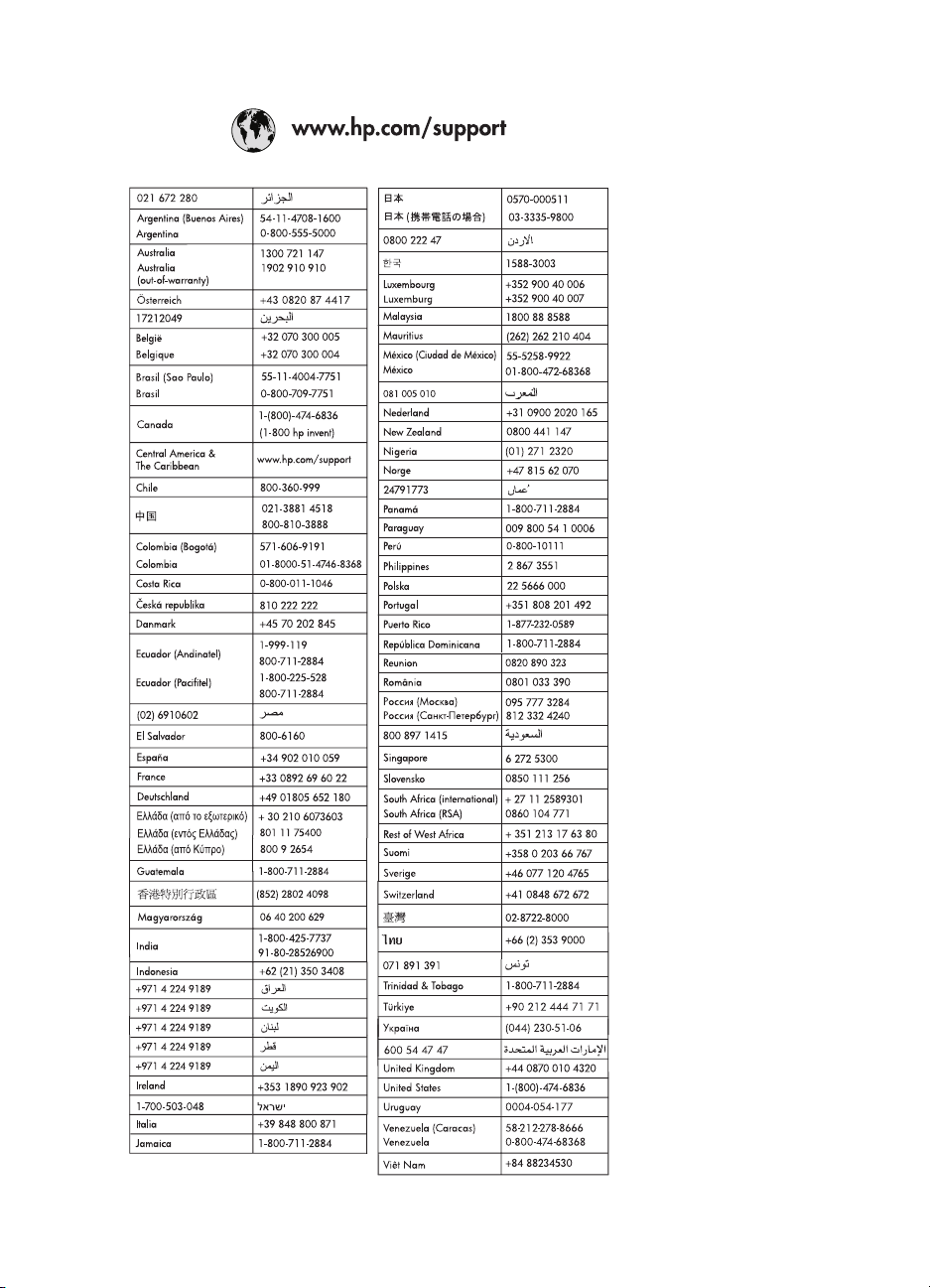
Page 3

HP Photosmart série D5100
Guide de l'utilisateur de l'imprimante HP Photosmart
série D5100
Page 4

Copyrights et marques
commerciales
© 2006 Hewlett-Packard Development
Company, L.P.
Les informations ci-incluses peuvent
être modifiées sans préavis. Aucune
partie de ce document ne peut être
reproduite, adaptée ou traduite sans
accord écrit préalable, sauf dans le
cadre défini par la réglementation en
matière de droit d'auteur.
Avis Hewlett-Packard
Company
Les informations contenues dans ce
document sont susceptibles d'être
modifiées sans préavis.
Tous droits réservés. La reproduction,
l'adaptation ou la traduction de ce
matériel est interdite sans l'accord écrit
préalable de Hewlett-Packard, sauf
dans les cas permis par la législation
relative aux droits d'auteur.
Les seules garanties proposées pour
les produits et services HP sont
stipulées dans les déclarations de
garantie expresses qui accompagnent
ces produits et services. Aucun
élément de ce document ne constitue
une garantie supplémentaire. HewlettPackard ne saurait être tenue
responsable des erreurs ou omissions
techniques ou éditoriales de ce
document.
Marques commerciales
HP, le logo HP et Photosmart sont la
propriété de Hewlett-Packard
Development Company, L.P.
Le logo Secure Digital est une marque
commerciale de l'association SD.
Microsoft et Windows sont des
marques déposées de
Microsoft Corporation.
CompactFlash, CF et le logo CF sont
des marques commerciales de la
CompactFlash Association (CFA).
Memory Stick, Memory Stick Duo,
Memory Stick PRO et Memory Stick
PRO Duo sont des marques
commerciales ou des marques
déposées de Sony Corporation.
MultiMediaCard est une marque
commerciale d'Infineon Technologies
AG en Allemagne, dont la licence est
accordée à l'association MMCA
(MultiMediaCard).
Microdrive est une marque
commerciale de Hitachi Global Storage
Technologies.
xD-Picture Card est une marque
commerciale de Fuji Photo Film Co.,
Ltd., Toshiba Corporation et Olympus
Optical Co., Ltd.
Mac, le logo Mac et Macintosh sont des
marques déposées d'Apple Computer,
Inc.
iPod est une marque déposée d'Apple
Computer, Inc.
Bluetooth est une marque de son
propriétaire utilisée par HewlettPackard Company sous licence.
PictBridge et le logo PictBridge sont
des marques commerciales de la
Camera & Imaging Products
Association (CIPA).
Les autres marques et leurs produits
sont des marques commerciales ou
des marques déposées de leurs
propriétaires respectifs.
Numéro d'identification
réglementaire de modèle
Pour des motifs réglementaires
d'identification, un numéro
réglementaire de modèle a été affecté
à votre produit. Le numéro de votre
produit est VCVRA-0606. Le numéro
règlementaire ne doit pas être
confondu avec le nom marketing
(HP Photosmart série D5100, etc.) ou
le numéro de produit (Q7090A, etc.).
Consommation d'énergie Energy Star®
La société Hewlett-Packard s'engage à
fournir des produits de qualité qui
respectent l'environnement. Pour plus
d'informations sur le programme HP de
gérance des produits en fonction de
l'environnement, reportez-vous à l'aide
en ligne.
Page 5
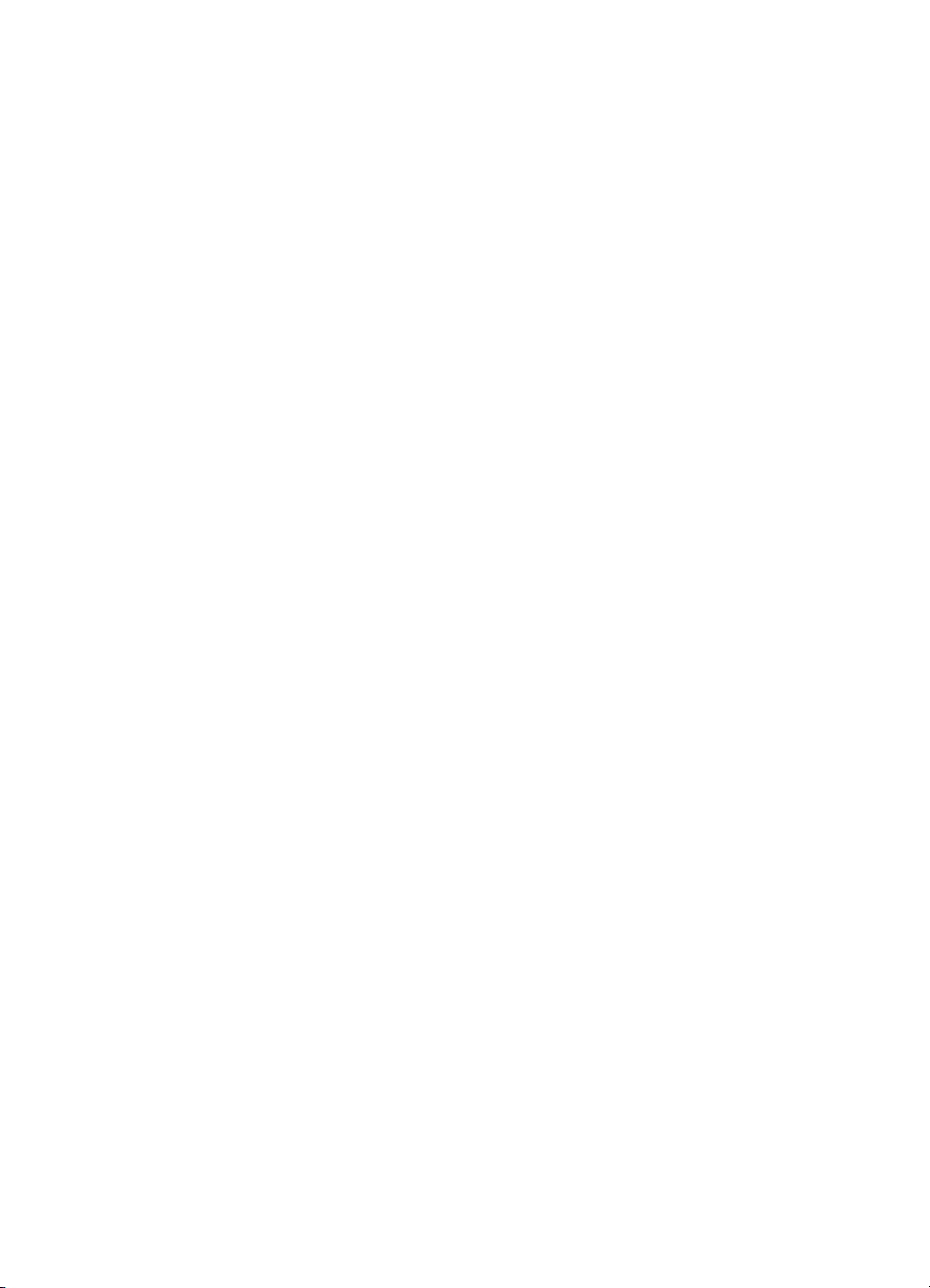
Sommaire
1 Bienvenue..............................................................................................................3
Accès à l'aide en ligne de l'imprimante HP Photosmart..........................................3
Pièces de l'imprimante............................................................................................4
Écran de l'imprimante..............................................................................................6
2 Préparation de l'impression.................................................................................9
Chargement du papier.............................................................................................9
Choix du papier approprié................................................................................9
Impression depuis le panneau de commande ou l'ordinateur........................10
Chargement du bac principal.........................................................................10
Chargement du bac photo..............................................................................11
Utilisation des cartouches d'impression................................................................12
Achat de cartouches de rechange.................................................................12
Conseils relatifs aux cartouches d'impression...............................................12
Insertion et remplacement des cartouches d'impression...............................13
Résultats optimaux grâce à l'alignement des cartouches
d'impression...................................................................................................14
3 Impression sans ordinateur...............................................................................15
Connexions diverses.............................................................................................15
Impression à partir d'une carte mémoire...............................................................16
Insertion d'une carte mémoire........................................................................16
Types de cartes mémoire........................................................................16
Formats de fichier pris en charge............................................................17
Modification du format de papier par défaut...................................................18
Choix des photos à imprimer..........................................................................18
Sélection d'une mise en page de photos.......................................................18
Sélection des photos à imprimer....................................................................19
Impression de vos photos..............................................................................20
Retrait d'une carte mémoire...........................................................................21
Impression de photos depuis un appareil photo numérique..................................21
Utilisation d'un appareil photo PictBridge.......................................................21
Utilisation d'un appareil photo Bluetooth........................................................21
Impression de photos depuis d'autres périphériques Bluetooth............................22
Établissement de la connexion Bluetooth......................................................22
Impression de photos depuis un périphérique Bluetooth...............................22
Impression de photos depuis un iPod...................................................................22
4 Impression à partir d'un ordinateur...................................................................25
Utilisation des options de création dans le logiciel d'impression...........................25
HP Photosmart Premier (Windows)...............................................................25
HP Photosmart Essential (Windows).............................................................26
HP Photosmart Studio (Mac)..........................................................................26
Partage HP Photosmart.................................................................................26
Affichage des photos sur votre ordinateur.............................................................27
Enregistrement de photos sur un ordinateur.........................................................27
5 Impression sur CD et DVD..................................................................................29
Création et impression d'étiquettes CD/DVD........................................................29
Guide de l'utilisateur de l'imprimante HP Photosmart série D5100 1
Page 6
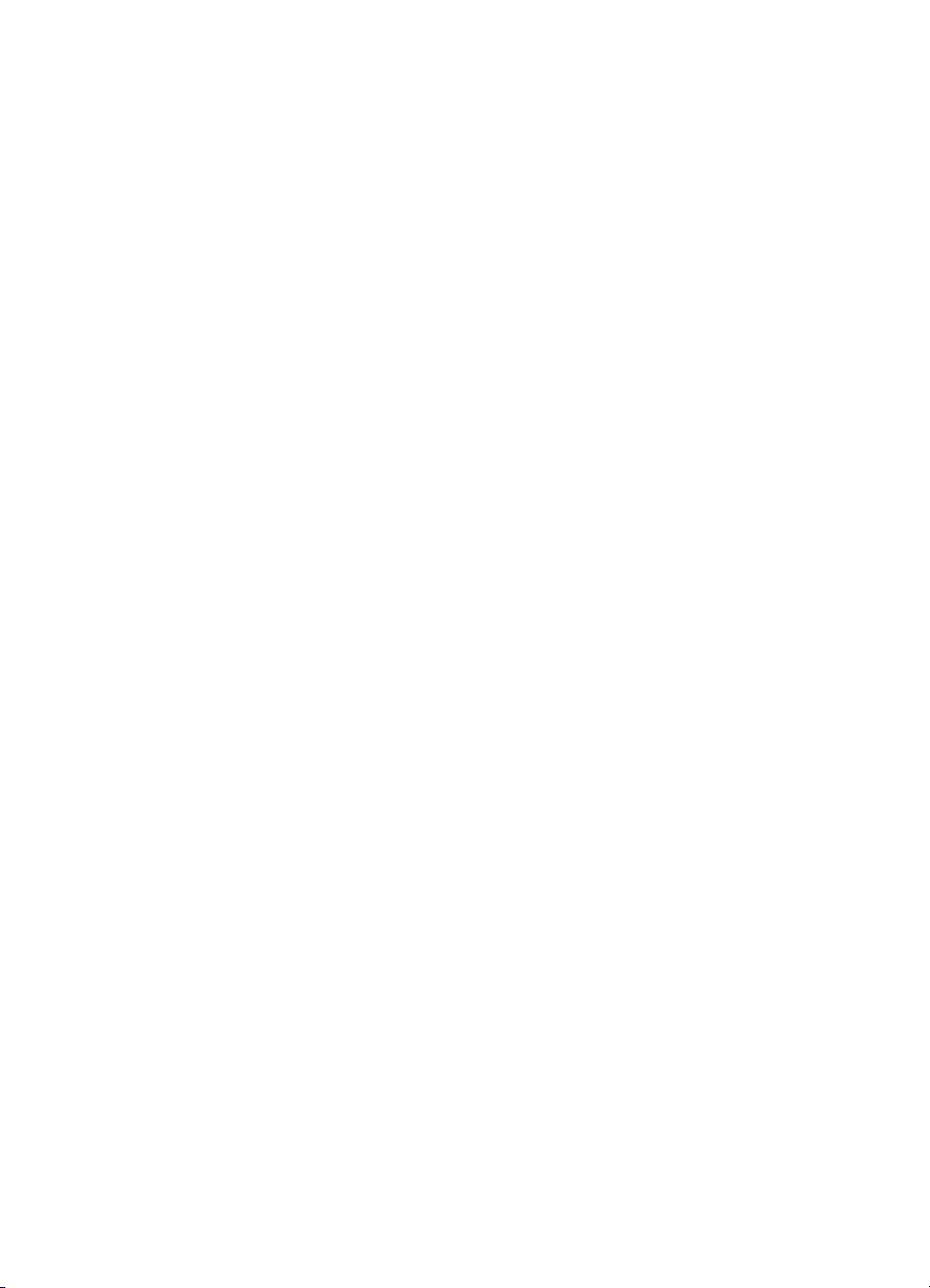
HP Photosmart Premier.................................................................................29
HP Photosmart Studio ...................................................................................29
Utilisation de HP Photosmart Premier............................................................29
Préparation de l'imprimante pour l'impression sur des CD et des DVD................30
Fin de la tâche d’impression..................................................................................31
6 Nettoyage et entretien.........................................................................................33
Nettoyage et maintenance de l'imprimante...........................................................33
Nettoyage de l'extérieur de l'imprimante........................................................33
Nettoyage des cartouches d'impression........................................................33
Nettoyage manuel des contacts de la cartouche d'impression......................33
Mise à jour du logiciel............................................................................................34
Stockage de l'imprimante et des cartouches d'impression....................................35
Stockage de l'imprimante...............................................................................35
Stockage des cartouches d'impression..........................................................35
Conservation de la qualité du papier photo...........................................................36
Stockage du papier photo..............................................................................36
Manipulation du papier photo.........................................................................36
7 Dépannage...........................................................................................................37
Problèmes matériels de l'imprimante....................................................................37
Problèmes d'impression........................................................................................39
Problèmes d'impression de CD/DVD....................................................................43
Problèmes d'impression Bluetooth........................................................................44
Indicateurs d'état de l'imprimante..........................................................................44
8 Assistance clientèle HP......................................................................................47
Assistance téléphonique HP.................................................................................47
Lorsque vous appelez le support technique...................................................48
Service de retour du produit à HP pour réparation (Amérique du Nord
uniquement)...........................................................................................................48
Service d'échange rapide de HP (Japon uniquement)..........................................49
Options de garantie supplémentaires....................................................................49
9 Caractéristiques..................................................................................................51
Caractéristiques du système.................................................................................51
Caractéristiques de l'imprimante...........................................................................52
10 Garantie HP..........................................................................................................55
Index............................................................................................................................57
2 HP Photosmart série D5100
Page 7
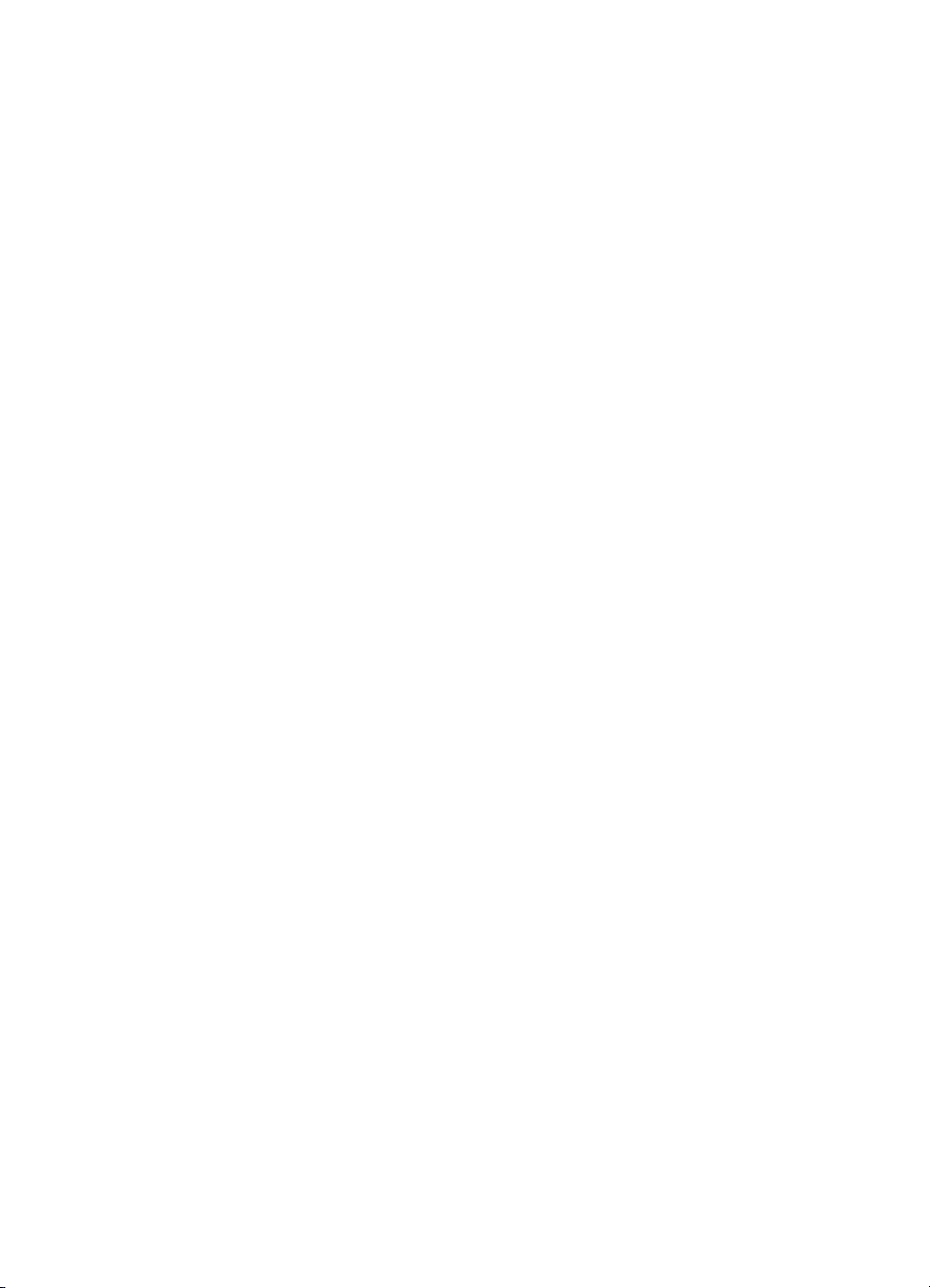
1
Bienvenue
Nous vous remercions d'avoir acheté une imprimante HP Photosmart série D5100. Votre
nouvelle imprimante photo vous permet d'imprimer des photos d'une qualité
exceptionnelle et de les enregistrer sur votre ordinateur. Vous pouvez également utiliser
l'imprimante HP Photosmart série D5100 pour imprimer des images directement sur des
CD et des DVD.
Ce guide explique principalement comment imprimer à partir de cartes mémoire,
d'appareils photo numériques, de périphériques HP et d'iPod. Pour savoir comment
procéder depuis un ordinateur, installez le logiciel HP Photosmart et affichez l'aide en
ligne de l'imprimante HP Photosmart. Pour une brève présentation de l'utilisation
conjointe de l'imprimante et d'un ordinateur, reportez-vous à la section Impression depuis
un ordinateur. Pour plus informations sur l'installation du logiciel, reportez-vous au Guide
de démarrage rapide.
Votre imprimante est livrée avec la documentation suivante :
● Guide de démarrage rapide : Le Guide de démarrage rapide de l'imprimante
HP Photosmart série D5100 explique comment configurer l'appareil et imprimer
votre première photo facilement.
● Guide de l'utilisateur : Le Guide de l'utilisateur de l'imprimante HP Photosmart
série D5100 est le document que vous avez entre les mains. Ce guide décrit les
fonctions de base de l'imprimante et explique comment imprimer sur du papier
ordinaire, du papier photo, des CD et des DVD. Il contient également des
informations de dépannage relatives au matériel.
● Aide de l'imprimante HP Photosmart : L'aide en ligne de l'imprimante
HP Photosmart indique comment utiliser cette imprimante avec un ordinateur et
contient des informations de dépannage relatives au logiciel.
Accès à l'aide en ligne de l'imprimante HP Photosmart
Après avoir installé le logiciel HP Photosmart sur votre ordinateur, vous pouvez afficher
l'aide en ligne de l'imprimante HP Photosmart :
● PC sous Windows : Dans le menu Démarrer, sélectionnez Programmes (sous
Windows XP, sélectionnez Tous les programmes) > HP > Photosmart série
D5100 > Aide Photosmart.
● Macintosh : Dans le menu Aide du Finder, sélectionnez Aide Mac. Dans le
visualiseur d'aide, sélectionnez Bibliothèque > Aide Mac de HP Photosmart.
Guide de l'utilisateur de l'imprimante HP Photosmart série D5100 3
Page 8

Chapitre 1
Pièces de l'imprimante
Vue de face
1 Capot principal : Soulevez ce capot pour remplacer les cartouches.
2 Bac à CD/DVD : Abaissez ce bac pour insérer le plateau à CD/DVD si vous souhaitez
imprimer sur un support de ce type.
3 Bac de sortie : Contient vos sorties photo et papier.
4 Bac principal : Chargez le papier dans ce bac.
5 Extension du bac de sortie : Tirez-la vers vous lorsque vous imprimez sur du papier plus
large.
6 Loquet du bac de sortie : Permet de verrouiller le bac de sortie en position fermée.
7 Logements pour carte mémoire et appareil photo PictBridge : Permet d'insérer des cartes
mémoire ou de connecter un appareil photo PictBridge.
8 Panneau de commande : Permet de contrôler les tâches d'impression.
Vue intérieure de l'imprimante
1 Support de cartouche : Chargez ici les cartouches d'impression.
2 Guide de largeur du papier photo : Ajustez ce guide aux différentes largeurs de papier.
3 Bac photo : Chargez ici le papier photo ou tout autre support de petite taille accepté.
4 HP Photosmart série D5100
Page 9

Face arrière de l'imprimante
1 Capot arrière : Ouvrez ce capot pour dégager un bourrage papier.
2 Port USB : Utilisez ce port pour connecter l'imprimante à un ordinateur.
3 Prise du cordon d'alimentation : Utilisez ce port pour brancher le cordon d'alimentation
fourni avec l'imprimante.
Panneau de commande
1 Écran de l'imprimante : Affiche le numéro d'index des photos, des informations sur la mise
en page et les niveaux d'encre approximatifs.
2
Sélectionner photos et : Permet de faire défiler les photos stockées sur une carte
mémoire.
3 OK : Permet de sélectionner ou de désélectionner pour imprimer le numéro d'index de la
photo affichée.
4 Impression : Permet d'imprimer les photos sélectionnées sur la carte mémoire insérée.
5 Bac photo : permet de sélectionner le bac photo pour la prochaine tâche d'impression
autonome.
6 Photosmart Express : Permet d'ouvrir le logiciel HP Photosmart Express sur un ordinateur
sous Windows et le logiciel HP Photosmart Studio sur un Mac.
7 Annuler : Permet d'annuler la tâche d'impression en cours.
8 Marche/Arrêt : Permet d'allumer ou d'éteindre l'imprimante.
9 Page d'index : Permet d'imprimer des miniatures de toutes les photos stockées sur une
carte mémoire.
10 Mise en page : Permet de sélectionner la mise en page des photos.
Guide de l'utilisateur de l'imprimante HP Photosmart série D5100 5
Page 10

Chapitre 1
Voyants indicateurs
1 Avertissement : Rouge clignotant en cas d'erreur ou lorsqu'une intervention de l'utilisateur
est requise.
2 Impression : Vert fixe lorsque l'imprimante est prête à imprimer et vert clignotant (rapide)
lorsqu'elle est occupée.
3 Bac photo : Vert fixe lorsque la prochaine tâche d'impression autonome doit utiliser le bac
photo.
4 Alimentation : Vert fixe lorsque l'imprimante est sous tension et éteint dans le cas contraire.
5 Logements pour carte mémoire / appareil photo PictBridge : Vert fixe lorsque la carte
mémoire/l'appareil photo PictBridge est correctement inséré(e) ; vert clignotant lors de l'accès
de l'imprimante à la carte mémoire/l'appareil photo PictBridge ; éteint si vous n'avez pas
inséré de carte mémoire/d'appareil photo PictBridge ou si vous avez inséré plusieurs cartes
mémoire.
Écran de l'imprimante
L'écran de l'imprimante HP Photosmart série D5100 affiche l'état de l'appareil et facilite
la sélection des images à imprimer. L'écran de l'imprimante se compose des éléments
suivants : sept segments d'affichage, une icône de coche, une icône de mise en page,
deux icônes de cartouche et une icône de papier (voir illustration).
6 HP Photosmart série D5100
Page 11

1 Icône de coche : Indique que la photo a été sélectionnée pour impression.
2 Icône de mise en page : Indique la mise en page sélectionnée.
3 Icône de papier : Clignote lorsque l'imprimante est à court de papier ou si un bourrage papier
s'est produit.
4 Icônes de cartouche : Représentent les cartouches placées dans chaque glissière. Ces
icônes apparaissent lorsque les cartouches sont installées. Les barres affichées en regard de
chaque icône indiquent le niveau d'encre approximatif de la cartouche correspondante.
5 Icône du nombre de copies : Indique le nombre de copies à imprimer. Cette icône n'apparaît
pas si une seule copie doit être imprimée.
6 Icône du numéro d'image : Indique le numéro de l'image stockée sur la carte mémoire.
Indique également la présence d'images au format DPOF.
Guide de l'utilisateur de l'imprimante HP Photosmart série D5100 7
Page 12
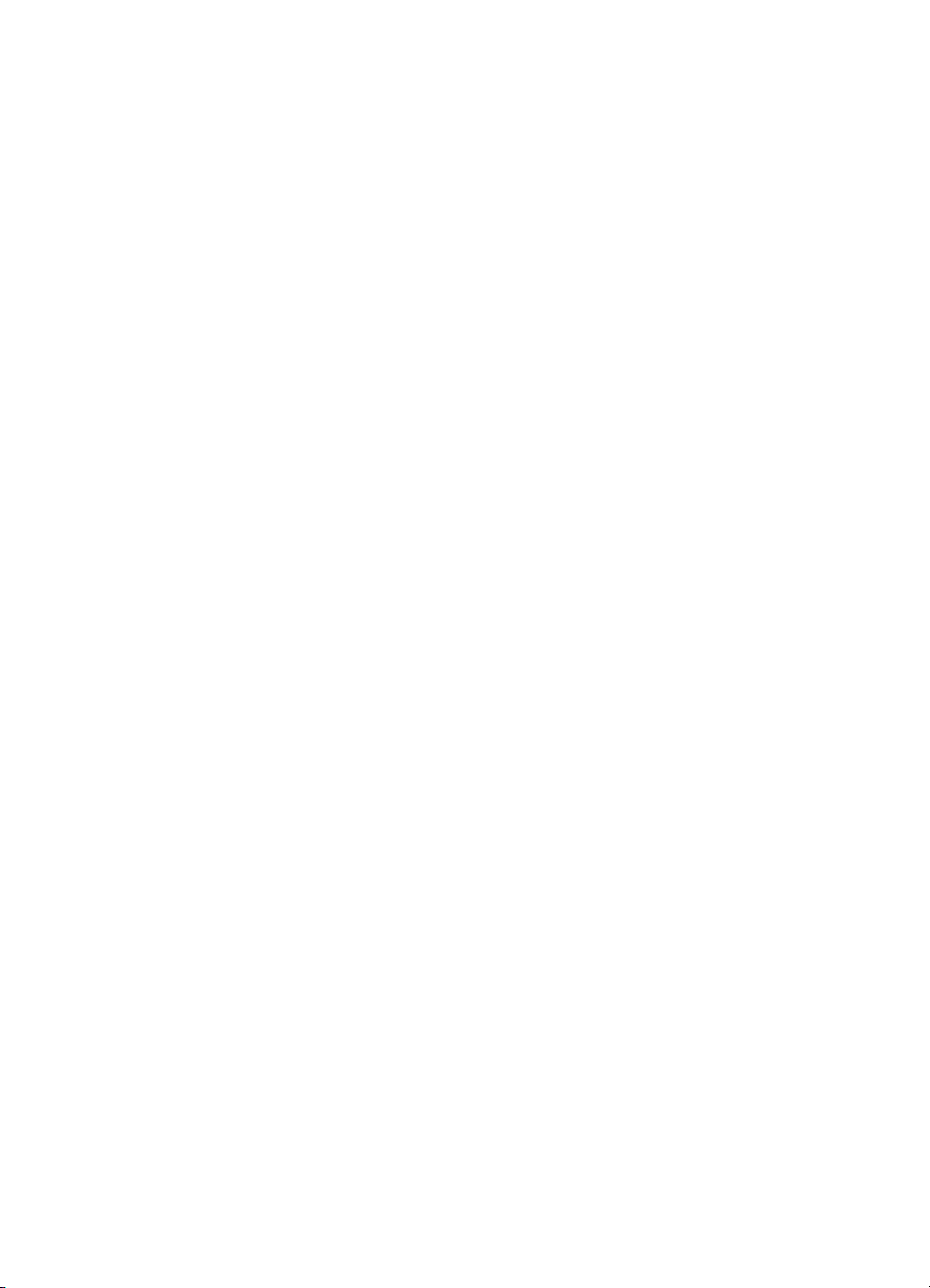
Chapitre 1
8 HP Photosmart série D5100
Page 13
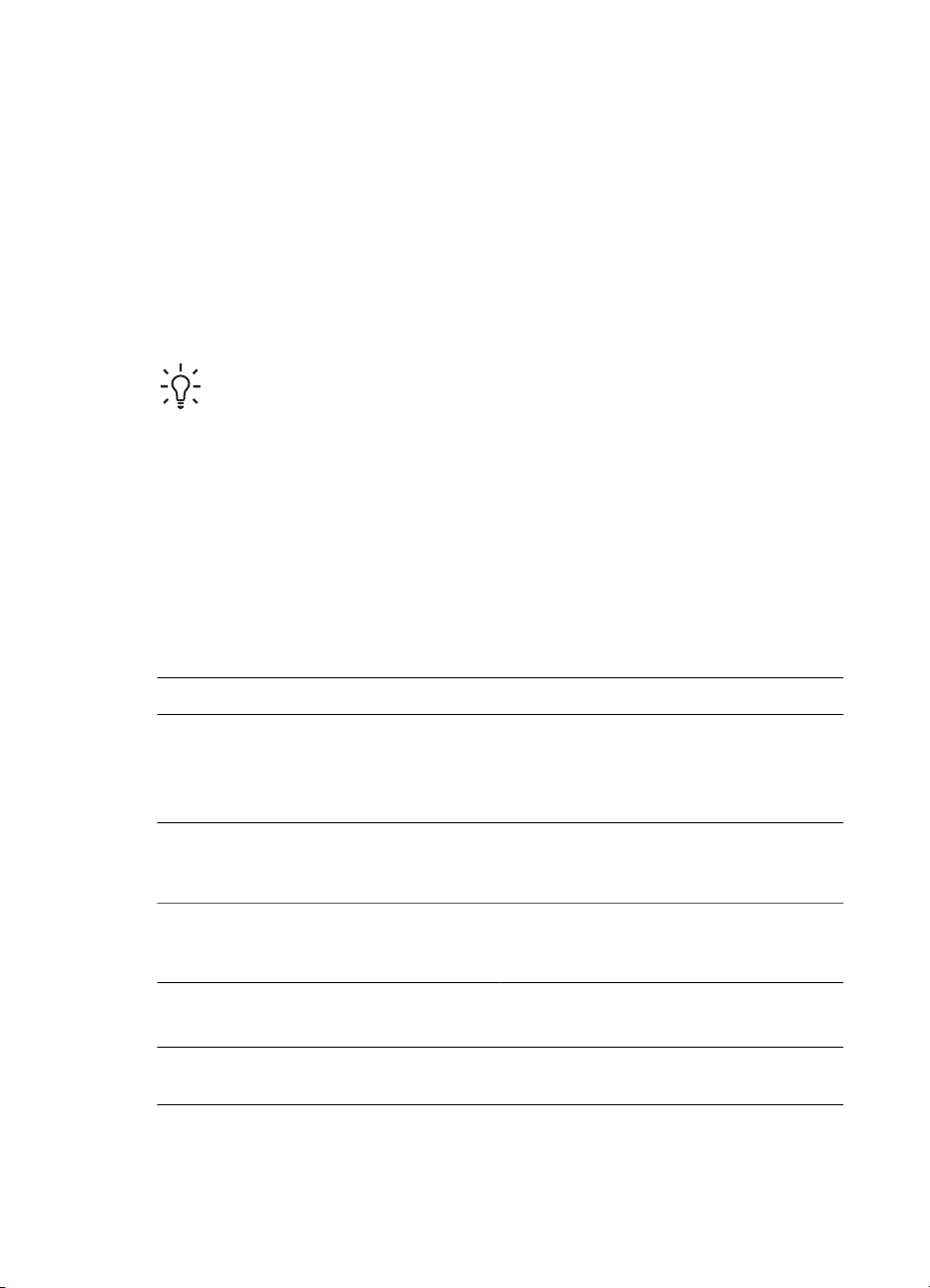
2
Préparation de l'impression
Cette section comprend les rubriques suivantes :
● Chargement du papier
● Utilisation des cartouches d'impression
Chargement du papier
Pour obtenir une qualité optimale, choisissez le papier approprié et chargez-le
correctement dans le bac principal ou dans le bac photo.
Conseil Ne mélangez pas les types et les formats de papier dans le bac
principal ou le bac photo.
Choix du papier approprié
Pour obtenir la liste des papiers HP disponibles ou acheter des consommables,
consultez les sites suivants :
● www.hpshopping.com (Etats-Unis)
● www.hp.com/go/supplies (Europe)
● www.hp.com/jp/supply_inkjet (Japon)
● www.hp.com/paper (Asie-Pacifique)
Pour obtenir des résultats optimaux avec votre imprimante, choisissez parmi des papiers
photo HP de grande qualité.
Documents à imprimer
Tirages et agrandissements haute qualité
et longue durée
Photos moyennes ou haute résolution
numérisées ou prises avec un appareil
photo numérique
Photos brillantes séchant instantanément
et résistant à l'eau/aux empreintes
digitales
Photos à usage personnel et
professionnel
Documents texte, brouillons, pages de
test et d'alignement
Guide de l'utilisateur de l'imprimante HP Photosmart série D5100 9
Papier à utiliser
Papier photo HP Premium Plus
(également désigné sous le nom de
papier photo Colorfast dans certains pays/
certaines régions)
Papier photo HP Premium
Papier photo avancé HP
Papier photo HP
Papier photo polyvalent HP
Papier universel HP
Page 14

Chapitre 2
Pour conserver votre papier en bon état en vue de l'impression :
● Stockez le papier inutilisé dans son emballage d'origine ou dans un sac en plastique.
● Gardez le papier sur une surface plane dans un endroit frais et sec. Si les coins du
papier commencent à se plier, placez le papier dans un sac en plastique et pliez-le
légèrement dans le sens inverse jusqu'à ce qu'il soit aplani.
● Tenez le papier photo par les bords pour éviter les bavures.
Impression depuis le panneau de commande ou l'ordinateur
Lorsque l'imprimante est utilisée depuis l'ordinateur, elle accepte le papier au format
7,6 x 12,7 à 22 x 61 cm (3 x 5 à 8,5 x 14 pouces). Lorsque l'impression est effectuée à
partir du panneau de commande, les formats de papier suivants sont pris en charge :
A6, A4, 10 x 15 cm (4 x 6 pouces) avec ou sans languette, 8,5 x 11 pouces,
Hagaki et L.
Chargement du bac principal
Le bac principal accepte les supports suivants :
● Papier Letter ou A4
● Transparents
● Papier photo 20 x 25 cm (8 x 10 pouces)
● Enveloppes de 28 cm (11 pouces) minimum de large
● Papier photo 7,62 x 13 cm (3 x 5 pouces)
● Papier A6
● Cartes L
● Papier photo 13 x 18 cm (5 x 7 pouces)
● Papier 2L
● Cartes photo 10 x 20 cm (4 x 8 pouces)
● Papier B5
● Enveloppes de moins de 28 cm (11 pouces) de large
Pour charger le bac principal, procédez comme suit :
1. Relevez le bac photo.
2. S'il y a du papier dans le bac principal, retirez-le.
3. Faites glisser le guide de largeur du papier vers la gauche jusqu'à ce qu'il bute.
4. Chargez du papier dans le bac principal, face à imprimer vers le bas. Enfoncez le
papier dans le bac jusqu'à ce qu'il bute.
Chargez des enveloppes, rabat à gauche. Glissez les rabats à l'intérieur des
enveloppes pour éviter les bourrages papier.
Remarque Alignez le papier sur le côté droit du bac.
10 HP Photosmart série D5100
Page 15

5. Réglez le guide de largeur du papier contre les bords du papier sans plier ce dernier.
6. Abaissez le bac photo.
Chargement du bac photo
Le bac photo accepte les supports suivants :
● Papier photo 10 x 15 cm (4 x 6 pouces) (avec ou sans onglet)
● Papier photo 13 x 18 cm (5 x 7 pouces)
● Fiches Bristol
● Cartes Hagaki
Pour charger le bac photo, procédez comme suit :
1. Appuyez par-dessous sur le loquet du bac de sortie et soulevez celui-ci pour le
séparer du bac photo.
2. Relevez le bac de sortie.
3. S'il y a du papier dans le bac photo, retirez-le.
4. Faites glisser le guide de largeur du papier vers la gauche jusqu'à ce qu'il bute.
5. Chargez jusqu'à 20 feuilles de papier photo dans le bac photo, face à imprimer
vers le bas. Enfoncez le papier dans le bac jusqu'à ce qu'il bute.
Guide de l'utilisateur de l'imprimante HP Photosmart série D5100 11
Page 16
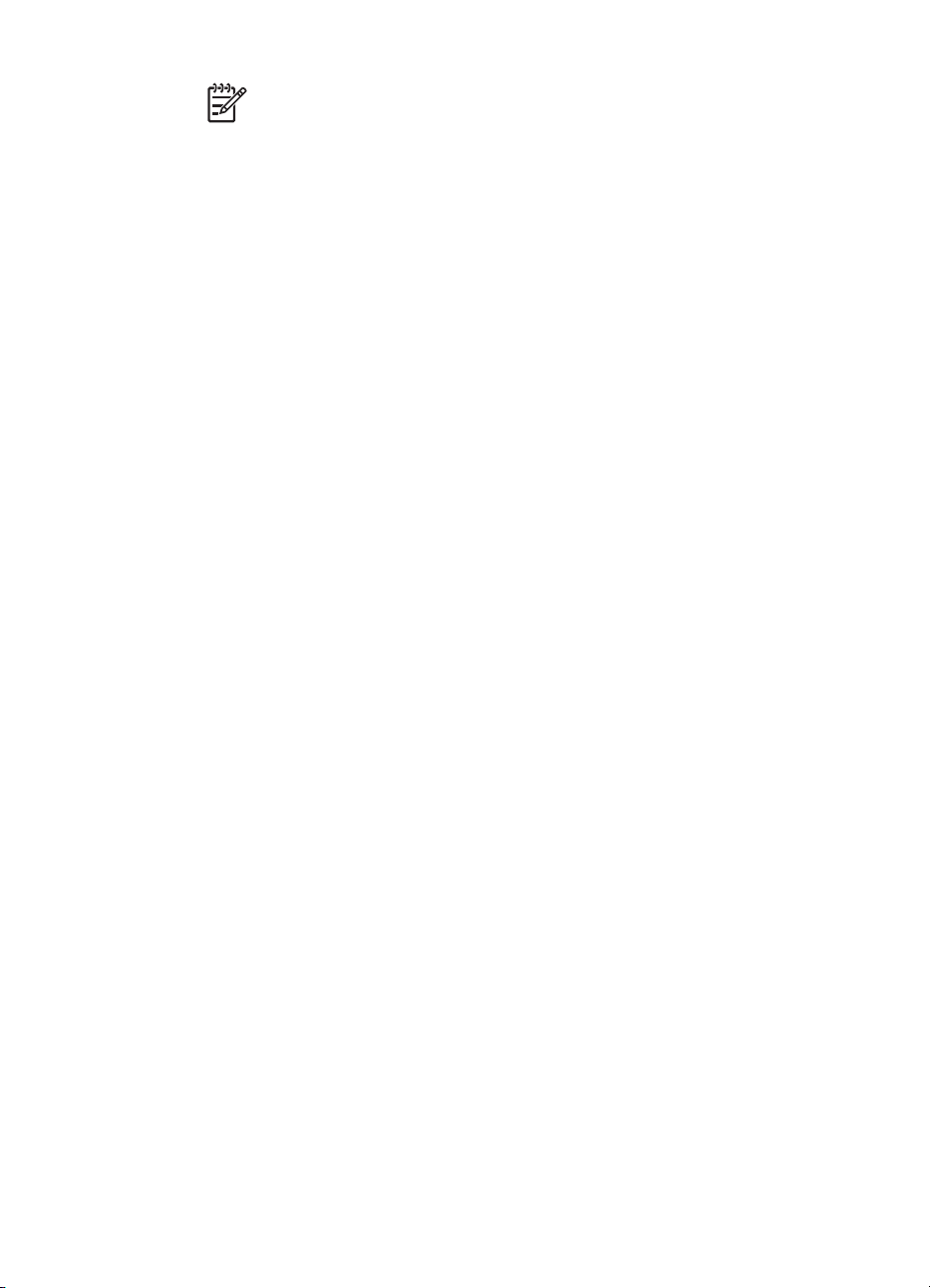
Chapitre 2
Remarque Alignez le papier sur le côté droit du bac.
6. Réglez le guide de largeur du papier contre les bords du papier sans plier ce dernier.
7. Replacez le bac de sortie dans sa position d'origine. Un déclic du loquet indique que
le bac de sortie est entièrement abaissé.
8. Appuyez sur le bouton Bac photo du panneau de commande.
Utilisation des cartouches d'impression
Votre imprimante HP Photosmart série D5100 permet d'imprimer des photos couleur ou
noir et blanc. HP vous propose différents types de cartouches d'impression pour vous
permettre de choisir les cartouches les mieux adaptées à votre projet.
Achat de cartouches de rechange
Lorsque vous achetez des cartouches de rechange, reportez-vous aux numéros figurant
au dos du présent guide. Ces numéros de cartouche peuvent varier selon le pays/la
région. Vous trouverez également les numéros de cartouche dans le logiciel de
l'imprimante.
Numéros de cartouche appropriés pour utilisateurs Windows
1. Cliquez avec le bouton droit de la souris sur l'icône Moniteur d'imagerie
numérique HP à l'extrémité droite de la barre des tâches de Windows
sélectionnez l'option de lancement/d'affichage du Centre de solutions HP.
2. Sélectionnez Paramètres, Paramètres d'impression, puis Boîte à outils de
l'imprimante.
3. Cliquez sur l'onglet de niveau d'encre estimé, puis sur les informations
concernant la cartouche d'impression.
®
, puis
Numéros de cartouche appropriés pour utilisateurs Macintosh
1. Dans le Dock, cliquez sur HP Photosmart Studio.
2. Dans la barre d'outils Studio, cliquez sur Périphériques.
3. Dans le menu contextuel Informations et paramètres, sélectionnez Entretien de
l'imprimante, puis cliquez sur Démarrer l'utilitaire.
4. Dans la liste Paramètres de configuration, cliquez sur Fournir des informations.
Conseils relatifs aux cartouches d'impression
Les encres HP Vivera fournissent une qualité photo proche de la réalité et une résistance
exceptionnelle à la décoloration ; les couleurs restent vives pendant des générations et
des générations ! La formule des encres HP Vivera a été spécialement développée et
scientifiquement testée pour garantir leur qualité, leur pureté et leur résistance à la
décoloration.
Pour garantir une qualité d'impression optimale, HP vous recommande d'installer toutes
les cartouches achetées au détail avant la date indiquée sur l'emballage.
Pour garantir des résultats d'impression optimaux, HP vous recommande de n'utiliser
que des cartouches HP d'origine. En effet, elles sont conçues et testées avec les
imprimantes HP pour vous aider à obtenir facilement des résultats exceptionnels à
chaque fois.
12 HP Photosmart série D5100
Page 17

Remarque HP ne peut pas garantir la qualité ou la fiabilité de l'encre non-HP.
Les réparations ou les interventions que l'imprimante pourrait subir à la suite
d'une panne ou d'un dommage pouvant être attribué à l'utilisation d'encre nonHP ne sont pas couvertes par la garantie.
Attention Pour éviter toute fuite ou renversement d'encre, laissez les
cartouches installées lorsque vous transportez l'imprimante et évitez de laisser
des cartouches utilisées hors de l'imprimante trop longtemps.
Insertion et remplacement des cartouches d'impression
Préparation de l'imprimante et des cartouches
1. Vérifiez que l'imprimante est sous tension.
2. Relevez le capot principal de l'imprimante.
3. Retirez le ruban adhésif rose des cartouches.
Remarque Ne touchez pas les buses d'encre ni les contacts cuivrés des
cartouches et ne tentez pas de remettre le ruban adhésif en place.
Insertion des cartouches
1. Si vous remplacez une cartouche d'impression noire, photo ou grise HP, poussez-
la vers le bas tout en la tirant vers l'extérieur pour l'extraire du logement de droite.
2. Tenez la cartouche de rechange en orientant l'étiquette vers le haut. Faites glisser
la cartouche dans le logement de droite en l'inclinant légèrement vers le haut pour
que les contacts cuivrés s'insèrent en premier dans l'imprimante. Appuyez
doucement sur la cartouche jusqu'à ce qu'elle s'enclenche.
Attention Pour éviter les bourrages au niveau du chariot d'impression,
assurez-vous que la cartouche d'impression se met correctement en place
lorsque vous l'insérez.
Guide de l'utilisateur de l'imprimante HP Photosmart série D5100 13
Page 18

Chapitre 2
3. Répétez la procédure précédente pour installer la cartouche trichromique HP dans
le logement de gauche.
4. Abaissez le capot principal.
Résultats optimaux grâce à l'alignement des cartouches d'impression
À chaque installation ou remplacement d'une cartouche d'impression, l'alignement est
important. Il permet en effet d'obtenir des résultats optimaux en matière de vitesse et de
qualité. Chaque fois que vous installez ou remplacez une cartouche,
l'imprimante HP Photosmart série D5100 aligne automatiquement les cartouches
d'impression.
Remarque Lorsque vous insérez ou remplacez une cartouche d'impression,
l'imprimante fait du bruit pendant quelques secondes. C'est parfaitement normal.
L'imprimante aligne les cartouches.
14 HP Photosmart série D5100
Page 19

3
Impression sans ordinateur
L'imprimante HP Photosmart série D5100 permet de sortir des photos de haute qualité
sans même avoir à allumer un ordinateur. Après avoir suivi les instructions de
configuration du Guide de démarrage rapide de l'imprimante HP Photosmart série
D5100, reportez-vous à la procédure complète de tirage ci-après.
Pour lancer l'impression, vous pouvez utiliser l'un des éléments suivants :
● Carte mémoire
● Appareil photo numérique compatible PictBridge
● Périphérique Bluetooth
● iPod (avec photos)
Connexions diverses
L'imprimante peut se connecter de diverses manières à des ordinateurs ou à des
périphériques. Chaque type de connexion permet d'effectuer des opérations différentes.
Type de connexion et éléments requis
Carte mémoire
Carte mémoire d'appareil photo
numérique compatible
Insérez la carte mémoire dans la fente
appropriée, à l'avant de l'imprimante.
PictBridge
Appareil photo numérique compatible
PictBridge et câble USB.
Connectez l'appareil photo au port
d'appareil photo situé à l'avant de
l'imprimante.
Bluetooth
Adaptateur en option pour imprimante
sans fil HP Bluetooth.
Connectez l'adaptateur au port de
l'appareil photo, à l'avant de l'imprimante.
iPod
Un iPod et le câble USB fourni avec.
Pour...
● Lancer des impressions directement
depuis une carte mémoire. Pour plus
d'informations, reportez-vous à la
section Impression à partir d'une
carte mémoire.
● Imprimer une page d'index des
photos d'une carte mémoire
directement depuis le panneau de
commande.
Lancer des impressions directement
depuis un appareil photo numérique
compatible PictBridge. Pour plus
d'informations, reportez-vous à la
section Impression de photos depuis un
appareil photo numérique et à la
documentation de l'appareil photo.
Lancer des impressions depuis n'importe
quel périphérique doté de la technologie
sans fil Bluetooth.
Imprimez directement à partir d'un
iPod (sur lequel les photos sont stockées).
Pour plus d’informations, reportez-vous à
la section Impression de photos depuis un
iPod.
Guide de l'utilisateur de l'imprimante HP Photosmart série D5100 15
Page 20

Chapitre 3
(suite)
Type de connexion et éléments requis Pour...
Connectez l'appareil iPod au port
d'appareil photo situé à l'avant de
l'imprimante.
Impression à partir d'une carte mémoire
Vous pouvez imprimer des photos depuis une carte mémoire en insérant celle-ci dans
l'imprimante puis en utilisant le panneau de commande pour sélectionner et imprimer les
photos. Vous pouvez également imprimer directement depuis une carte mémoire des
photos que vous avez sélectionnées pour impression à l'aide d'un appareil photo
numérique.
L'impression depuis une carte mémoire est simple et rapide. En outre, elle n'affaiblit pas
les piles de l'appareil photo numérique. Pour plus d'informations sur l'insertion d'une
carte mémoire, reportez-vous à la section Insertion d'une carte mémoire.
Insertion d'une carte mémoire
Après avoir pris des photos avec votre appareil photo numérique, vous pouvez retirer la
carte mémoire de l'appareil et l'insérer dans l'appareil pour visualiser et imprimer vos
photos. L'imprimante peut lire les types de carte mémoire suivants : CompactFlash,
Memory Stick, Microdrive, MultiMediaCard, Secure Digital et xD-Picture Card.
Attention L'utilisation d'un autre type de carte mémoire risque d'endommager
la carte et l'imprimante.
Logements pour cartes mémoire
1 xD-Picture Card
2 Memory Stick
3 CompactFlash I/II ou Microdrive
4 Secure Digital (SD) et MultiMedia Card (MMC)
Types de cartes mémoire
Recherchez votre carte mémoire dans le tableau ci-après, puis suivez les instructions
correspondantes pour insérer la carte dans l'imprimante.
Procédure générale :
● N'insérez qu'une carte mémoire à la fois.
● Enfoncez délicatement la carte mémoire dans l'imprimante jusqu'à ce qu'elle
rencontre un obstacle. Seule une partie de la carte mémoire peut être insérée dans
16 HP Photosmart série D5100
Page 21

l'emplacement approprié dans l'imprimante ; n'essayez pas de forcer la carte
mémoire pour la faire entrer entièrement dans l'emplacement.
● Lorsque la carte mémoire est insérée correctement, le voyant Carte mémoire de
l'imprimante clignote, puis devient vert.
Attention 1 Toute autre procédure d'insertion de la carte mémoire risque
d'endommager la carte et l'imprimante.
Attention 2 Ne retirez pas la carte mémoire tant que le voyant Carte mémoire
est vert clignotant. Pour plus d’informations, reportez-vous à la section Retrait
d'une carte mémoire.
Carte mémoire
Procédure d'insertion de la carte mémoire
CompactFlash ● Étiquette de face orientée vers le haut et, le cas échéant, flèche
dirigée vers l'imprimante.
● Bord avec alvéoles de connexion métalliques introduit en premier.
Memory Stick ● Coin biseauté à gauche.
● Contacts métalliques orientés vers le bas.
● Si vous utilisez une carte mémoire Memory Stick Duo ou PRO
Duo, connectez son adaptateur avant de l'insérer dans
l'imprimante.
Microdrive ● Étiquette de face orientée vers le haut et, le cas échéant, flèche
dirigée vers l'imprimante.
● Bord avec alvéoles de connexion métalliques introduit en premier.
MultiMediaCard ● Coin biseauté à droite.
● Contacts métalliques orientés vers le bas.
Secure Digital ● Coin biseauté à droite.
● Contacts métalliques orientés vers le bas.
xD-Picture Card ● Côté incurvé de la carte orienté vers vous.
● Contacts métalliques orientés vers le bas.
Formats de fichier pris en charge
L'imprimante peut reconnaître et imprimer des fichiers au format JPEG ou TIFF non
compressé directement à partir de la carte mémoire. Si votre appareil photo numérique
utilise d'autres formats, enregistrez les fichiers sur votre ordinateur puis imprimez-les à
Guide de l'utilisateur de l'imprimante HP Photosmart série D5100 17
Page 22

Chapitre 3
l'aide de l'application appropriée. Pour plus d'informations, reportez-vous à l'aide en ligne
de l'imprimante HP Photosmart.
Modification du format de papier par défaut
Pour modifier le format de papier utilisé par défaut lors de l'impression depuis une carte
mémoire, servez-vous de la boîte à outils. Par défaut, le petit format de papier photo
est 10 x 15 cm (4 x 6 pouces) et le grand est 21,6 x 28 cm (8,5 x 11 pouces).
Procédure de modification du format de papier par défaut
1. Cliquez avec le bouton droit de la souris sur l'icône Moniteur d'imagerie numérique
HP, à l'extrémité droite de la barre des tâches de Windows, puis sélectionnez l'option
Lancer/Afficher le Centre de solutions HP.
2. Sélectionnez Paramètres, Paramètres d'impression > Boîte à outils de
l'imprimante.
3. Cliquez sur l'onglet Définition du format de papier.
4. Sélectionnez le format par défaut pour le papier de petit/grand format.
Choix des photos à imprimer
Pour déterminer les photos à imprimer, commencez par imprimer une page d'index.
Cette page affiche les miniatures et numéros d'index correspondant aux photos stockées
sur la carte mémoire (2 000 maximum). Pour indiquer les photos à imprimer, utilisez les
numéros figurant sur la page d'index.
Pour imprimer une page d'index
1. Insérez une carte mémoire.
2. Si nécessaire, chargez quelques feuilles de papier ordinaire dans le bac principal.
3. Appuyez sur le bouton Page d'index du panneau de commande.
Sélection d'une mise en page de photos
Pour sélectionner la mise en page des photos à imprimer, appuyez sur Mise en page.
Cette mise en page s'applique à l'impression de toutes les photos sélectionnées dans le
panneau de commande. Comme illustré dans le tableau ci-après, le format réel des
tirages varie en fonction du papier chargé dans l'imprimante. Pour obtenir la liste
complète des formats de photo pris en charge, reportez-vous à la section
Caractéristiques de l'imprimante.
18 HP Photosmart série D5100
Page 23

Mise en page Format du papier Taille de photo
1 photo par page 4 x 6 pouces
3 photos par page 3,5 x 5 pouces
Sélection des photos à imprimer
En utilisant la page d'index comme référence, vous pouvez sélectionner et imprimer des
photos depuis le panneau de commande.
Remarque Au fur et à mesure du tirage, l'imprimante désélectionne
automatiquement les photos.
10 x 15 cm
5 x 7 pouces
8,5 x 11 pouces
A4
Carte Hagaki
L
4 x 6 pouces
5 x 7 pouces
8 x 10 pouces
8,5 x 11 pouces
A6
A4
Carte Hagaki
L
4 x 6 pouces
10 x 15 cm
5 x 7 pouces
8,5 x 11 pouces
21,0 x 29,7 cm
10,0 x 14,8 cm
9,0 x 12,7 cm
1,5 x 2,25 pouces
1,75 x 2,625 pouces
2,25 x 3,375 pouces
3,33 x 5 pouces
4 x 6 pouces
4,77 x 7,15 cm
10 x 15 cm
4,52 x 6,78 cm
3,96 x 5,94 cm
Pour...
Sélectionner une ou
plusieurs photos
Guide de l'utilisateur de l'imprimante HP Photosmart série D5100 19
Suivez la procédure ci-après
1. Assurez-vous que votre carte mémoire est insérée
dans l'imprimante.
Remarque Au lieu d'insérer une carte
mémoire, vous pouvez également sélectionner
des photos à partir d'un iPod connecté au port
avant de l'appareil photo. Pour plus
d’informations, reportez-vous à la section
Impression de photos depuis un iPod.
2. Reportez-vous à la page d'index imprimée et
déterminez les photos à tirer. Notez les numéros
d'index correspondants.
3. Appuyez sur les boutons Sélectionner photos
jusqu'à ce que le numéro d'index de la première
photo que vous souhaitez imprimer s'affiche sur
l'écran de l'imprimante.
ou
Page 24

Chapitre 3
(suite)
Pour... Suivez la procédure ci-après
Conseil Maintenez-la enfoncée pour afficher
rapidement les numéros d'index.
4. Appuyez sur OK pour sélectionner la photo à
imprimer. A l'écran de l'imprimante, une coche indique
alors votre sélection en regard du numéro.
5. Répétez les étapes 2 à 4 jusqu'à ce que vous ayez
sélectionné toutes les photos à imprimer.
Remarque Pour désélectionner une photo,
appuyez sur Annuler. Pour imprimer plusieurs
exemplaires d'une photo, appuyez sur OK jusqu'à
ce que le nombre souhaité s'affiche sous la coche.
Sélectionner toutes les
photos de la carte
mémoire
Désélectionner des
photos
Impression de vos photos
Pour imprimer des photos depuis une carte mémoire
1. Insérez une carte mémoire.
2. Chargez du papier photo dans le bac d'alimentation principal ou dans le bac photo.
Remarque Pour imprimer à partir du bac photo, appuyez sur le bouton Bac
photo, sur le panneau de commande. L'imprimante sélectionne le bac photo
pour la prochaine tâche d'impression autonome.
3. Sélectionnez une ou plusieurs photos. Pour en savoir plus sur le choix des photos,
reportez-vous à la section Sélection des photos à imprimer.
4. Appuyez sur Imprimer.
Au fur et à mesure du tirage, l'imprimante désélectionne automatiquement les photos.
Remarque Certains appareils numériques présentent un menu permettant de
sélectionner les photos à imprimer sur une carte mémoire. Ces images sont
répertoriées dans un fichier DPOF temporaire (Digital Print Order Format, format
d'ordre d'impression numérique). Celui-ci est automatiquement supprimé après
l'impression des photos sélectionnées.
Si vous avez sélectionné les photos à l'aide de la fonctionnalité DPOF, le
message Fichier DPOF s'affiche à l'écran de l'imprimante lorsque vous insérez
la carte mémoire. Appuyez sur Imprimer pour traiter les photos choisies sur
l'appareil photo ou Annuler pour les désélectionner.
1. Assurez-vous que votre carte mémoire est insérée
dans l'imprimante.
2. Maintenez enfoncé le bouton OK pendant 3 secondes.
L'écran de l'imprimante affiche douze traits
brièvement, puis des coches en regard de chaque
numéro d'index.
Pour désélectionner toutes les photos, maintenez enfoncé
le bouton OK pendant 3 secondes.
20 HP Photosmart série D5100
Page 25

Retrait d'une carte mémoire
Vérifiez d'abord que le voyant Carte mémoire est vert non clignotant, puis retirez
doucement la carte mémoire de l'imprimante.
Attention S'il est vert clignotant, l'imprimante est en train d'accéder à la carte
mémoire. Dans ce cas, le retrait risque d'endommager l'imprimante et la carte
mémoire.
Impression de photos depuis un appareil photo numérique
Vous pouvez imprimer des photos en connectant un appareil photo numérique
PictBridge directement au port d'appareil photo de l'imprimante à l'aide d'un câble USB.
Si vous disposez d'un appareil photo numérique doté de la technologie sans fil Bluetooth,
vous pouvez insérer dans l'imprimante l'adaptateur pour imprimante sans fil HP
Bluetooth
Lors de l'impression de photos depuis un appareil numérique, les paramètres
sélectionnés sur celui-ci sont pris en compte. Pour plus d'informations, reportez-vous à
la documentation fournie avec l'appareil photo.
Utilisation d'un appareil photo PictBridge
L'imprimante HP Photosmart série D5100 permet d'imprimer à partir d'un appareil photo
PictBridge en connectant directement l'appareil au port USB à l'avant de l'imprimante.
®
en option et envoyer les photos vers l'imprimante par connexion sans fil.
Remarque Certains appareils PictBridge peuvent identifier le papier
5 x 7 pouces comme étant 2L, 12,7 x 17,8 cm ou 13 x 18 cm.
Pour connecter un appareil photo PictBridge à l'imprimante
1. Passez au mode PictBridge sur l'appareil photo, puis sélectionnez les photos à
imprimer.
2. Chargez du papier photo dans l'imprimante. Pour plus d'informations, reportez-vous
à la rubrique Chargement du papier.
3. Connectez l'appareil photo PictBridge via son câble USB à son port, à l'avant de
l'imprimante.
Dès que l'imprimante reconnaît l'appareil photo PictBridge, elle tire
automatiquement les photos sélectionnées.
Utilisation d'un appareil photo Bluetooth
Si votre appareil numérique est compatible Bluetooth, vous pouvez acheter l'adaptateur
en option et tirer les photos via une connexion sans fil.
Pour imprimer des photos depuis un appareil photo Bluetooth
1. Chargez du papier photo dans l'imprimante. Pour plus d'informations, reportez-vous
à la rubrique Chargement du papier.
2. Connectez l'adaptateur en option au port de l'appareil photo, à l'avant de
l'imprimante.
Lorsque l'adaptateur est prêt à recevoir les données, son voyant clignote.
3. Suivez les instructions de la documentation de l'appareil photo numérique pour
envoyer les images à l'imprimante.
Guide de l'utilisateur de l'imprimante HP Photosmart série D5100 21
Page 26

Chapitre 3
Impression de photos depuis d'autres périphériques Bluetooth
Vous pouvez imprimer des photos depuis d'autres périphériques Bluetooth sans fil (par
exemple, les assistants personnels, les ordinateurs bloc-notes et les téléphones
mobiles). Pour plus d'informations, reportez-vous à la section Connexions diverses, à
l'aide en ligne de l'imprimante HP Photosmart et à la documentation du périphérique
Bluetooth.
Établissement de la connexion Bluetooth
Pour utiliser la connectivité Bluetooth, tous les périphériques doivent être dotés des
éléments matériels et logiciels requis. En outre, un adaptateur pour imprimante sans fil
HP Bluetooth doit être relié au port appareil photo à l'avant de l'imprimante. Vous devez
acheter cet adaptateur séparément. Pour plus d'informations, reportez-vous à la
documentation de l'adaptateur.
Impression de photos depuis un périphérique Bluetooth
Pour une impression depuis un périphérique Bluetooth, la procédure de base est la
même :
Pour imprimer des photos depuis un périphérique Bluetooth
1. Lancez sur le périphérique une recherche des imprimantes Bluetooth disponibles.
2. Sélectionnez l'imprimante qui s'affiche sur le périphérique.
3. Imprimez.
Pour obtenir des instructions détaillées, reportez-vous à la documentation du
périphérique.
Impression de photos depuis un iPod
Avant de suivre les instructions ci-après d'importation et d'impression de photos depuis
un iPod, vérifiez que l'appareil et les images respectent les points suivants :
● Les images que vous copiez sur l'iPod doivent être au format JPEG.
● Vérifiez que l'iPod est formaté pour Windows (structure de fichiers FAT32).
L'iPod utilise par défaut la structure de fichiers de Windows. Pour vérifier si votre
iPod a été formaté pour Windows, allez dans Paramètres > A propos de sur votre
iPod. En cas de confirmation, la mention Format Windows apparaît au bas de
l'écran. Si ce n'est pas le cas, vous devez connecter l'iPod à un PC Windows à l'aide
du câble USB fourni avec l'iPod et suivre les instructions qui s'affichent à l'écran.
Remarque Un iPod connecté uniquement à un Macintosh est incompatible
avec l'imprimante. Pour le rendre compatible, vous pouvez le connecter à un
PC Windows. Après cette opération, vous pouvez encore synchroniser
complètement votre iPod avec iTunes pour Macintosh et continuer à
bénéficier d'une prise en charge de l'imprimante.
22 HP Photosmart série D5100
Page 27

Pour importer des photos sur un iPod
1. Copiez les photos d'une carte mémoire sur votre iPod à l'aide du Belkin Media
Reader pour iPod.
2. Vérifiez que les photos sont bien sur votre iPod en sélectionnant Photos
importées dans le menu iPod. Les photos sont affichées par pellicule.
Pour imprimer des photos à partir d'un iPod
1. Connectez l'iPod au port de l'appareil photo situé à l'avant de l'imprimante à l'aide
du câble USB fourni avec l'iPod.
2. Sélectionnez les photos à tirer, puis appuyez sur Imprimer. Au fur et à mesure du
tirage, l'imprimante désélectionne automatiquement les photos. Pour plus
d'informations sur la sélection et l'impression de photos, reportez-vous à la section
Sélection des photos à imprimer.
Si vous n'arrivez pas à imprimer sur l'imprimante HP Photosmart à partir de l'iPod,
contactez le support client HP. Voir Assistance clientèle HP.
Guide de l'utilisateur de l'imprimante HP Photosmart série D5100 23
Page 28

Chapitre 3
24 HP Photosmart série D5100
Page 29

4
Impression à partir d'un ordinateur
Pour pouvoir imprimer depuis un ordinateur, le logiciel d'impression doit être installé.
Installez selon le cas l'un des logiciels suivants : HP Photosmart Premier (installation
complète sous Windows), HP Photosmart Essential (installation rapide sous Windows)
ou HP Photosmart Studio (Mac), grâce auquel vous pourrez organiser, partager, modifier
et imprimer vos photos.
Pour plus d'informations sur l'installation du logiciel, reportez-vous au Guide de
démarrage rapide. Mettez le logiciel à jour régulièrement pour être sûr d'avoir les
fonctionnalités et les améliorations les plus récentes ; pour connaître la procédure à
suivre, reportez-vous à Mise à jour du logiciel.
Remarque Utilisateurs Windows : HP Photosmart Premier ne peut être utilisé
que sur des ordinateurs équipés de processeurs Intel
équivalent) et supérieurs.
®
Pentium® III (ou
Utilisation des options de création dans le logiciel d'impression
Lisez ces conseils pour savoir comment ouvrir et utiliser HP Photosmart Premier
(Windows), HP Photosmart Essential (Windows), HP Photosmart Studio (Mac) et
Partage HP Photosmart.
HP Photosmart Premier (Windows)
HP Photosmart Premier est un logiciel facile à utiliser qui vous apporte tout ce dont vous
avez besoin pour profiter au maximum de vos photos, au-delà de l'édition et de
l'impression des photos. Ce logiciel vous donne aussi accès à Partage HP Photosmart,
afin de vous permettre de partager facilement vos photos. HP Photosmart Premier n'est
disponible que pour les utilisateurs Windows.
Ouvrez HP Photosmart Premier (utilisateurs Windows)
Cliquez deux fois sur l'icône HP Photosmart Premier sur le bureau. Si vous avez
➔
besoin d'assistance, reportez-vous à l'aide du logiciel dans HP Photosmart Premier.
Découvrez les nombreuses fonctionnalités de HP Photosmart Premier :
● Affichage : Visualisez les photos dans différentes tailles et formes. Organisez et
gérez vos photos facilement.
● Édition : Redimensionnez vos photos et corrigez l'effet yeux rouges. Ajustez et
améliorez automatiquement vos photos dans différentes tailles et mises en page.
● Impression : Imprimez vos photos dans différentes tailles et mises en page.
● Partage : Envoyez des photos à vos proches et à vos amis tout en évitant les pièces
jointes volumineuses grâce à Partage HP Photosmart, une meilleure manière
d'envoyer des emails.
● Création : Créez facilement des pages d'album, des cartes, des calendriers, des
photos panoramiques, des étiquettes de CD, etc.
● Sauvegarde : Sauvegardez vos photos pour les conserver.
Guide de l'utilisateur de l'imprimante HP Photosmart série D5100 25
Page 30

Chapitre 4
HP Photosmart Essential (Windows)
HP Photosmart Essential est un logiciel facile à utiliser qui permet d'éditer et d'imprimer
des photos. Ce logiciel vous donne aussi accès à Partage HP Photosmart, afin de vous
permettre de partager facilement vos photos. HP Photosmart Essential n'est disponible
que pour les utilisateurs Windows.
Ouvrez HP Photosmart Essential (utilisateurs Windows)
Cliquez deux fois sur l'icône HP Photosmart Essential sur le bureau. Si vous avez
➔
besoin d'assistance, reportez-vous à l'aide du logiciel dans
HP Photosmart Essential.
Découvrez les nombreuses fonctionnalités de HP Photosmart Essential :
● Affichage : Visualisez les photos dans différentes tailles et formes. Organisez et
gérez vos photos facilement.
● Édition : Redimensionnez vos photos et corrigez l'effet yeux rouges. Ajustez et
améliorez automatiquement vos photos pour les rendre parfaites.
● Impression : Imprimez vos photos dans différentes tailles et mises en page.
● Partage : Envoyez des photos à vos proches et à vos amis tout en évitant les pièces
jointes volumineuses avec Partage HP Photosmart, une meilleure manière
d'envoyer des emails.
HP Photosmart Studio (Mac)
Cliquez sur l'icône HP Photosmart Studio dans le Dock.
➔
Découvrez les nombreuses fonctionnalités du logiciel HP Photosmart Mac, accessible à
partir de HP Photosmart Studio :
● Importation : Importez des photos ou des vidéos à partir d'un appareil photo
numérique HP.
● Consultation et gestion : Consultez, organisez et gérez vos photos et vidéos.
● Edition : Réglez et améliorez vos images.
● Diaporama : Créez un diaporama en ligne de vos photos.
● Panorama : Créez une image unique au format panoramique à partir de plusieurs
images.
● Création : Créez des pages d'album, des cartes, des libellés, des posters, des
pages de garde, etc.
● Impression : Imprimez vos photos et vos cadres à partir d'une vidéo dans des
formats standard ou dans un format de page d'index.
● Partage : Envoyez des photos à vos proches et à vos amis sans pièces jointes
volumineuses.
● Achat : Commandez en ligne des impressions et des cadeaux.
Partage HP Photosmart
Partage HP Photosmart permet d'envoyer des photos à vos proches et à vos amis tout
en évitant les pièces jointes volumineuses. L'imprimante doit être connectée, via un câble
USB, à un ordinateur doté d'un accès Internet. Elle doit également être équipée de tous
les logiciels HP. Pour plus d'informations, reportez-vous à l'aide HP Photosmart Premier,
HP Photosmart Essential ou HP Photosmart.
26 HP Photosmart série D5100
Page 31

Ouverture de Partage HP Photosmart (utilisateurs Windows)
Cliquez sur l'onglet Partage HP Photosmart dans HP Photosmart Premier ou
➔
HP Photosmart Essential.
Ouverture de Partage HP Photosmart (utilisateurs Mac)
Dans le Studio HP Photosmart, sélectionnez les photos à partager, puis cliquez sur
➔
le bouton Partage de la barre d'outils.
Affichage des photos sur votre ordinateur
Si l'imprimante est connectée à un ordinateur, elle peut recevoir une carte mémoire. Une
fois la carte mémoire insérée, le logiciel HP Photosmart vous offre la possibilité d'afficher
ou d'enregistrer les photos sur l'ordinateur. Pour plus d'informations sur la connexion de
l'imprimante à un ordinateur, reportez-vous au guide de démarrage rapide.
Pour afficher des photos de la carte mémoire à l'écran
1. Vérifiez que vous avez installé le logiciel à l'aide du CD HP Photosmart série D5100
et que l'imprimante est connectée à l'ordinateur au port USB à l'arrière de
l'imprimante.
2. Insérez une carte mémoire dans l'imprimante. Grâce au logiciel HP Photosmart,
vous pouvez alors afficher ou enregistrer vos photos.
3. Visualisez la première image de la carte mémoire grâce à la fonction d'affichage
des photos.
4. Appuyez sur la flèche
commande de l'imprimante pour faire défiler les images de la carte.
ou du bouton Sélectionner photos du panneau de
Enregistrement de photos sur un ordinateur
Si un ordinateur est connecté à l'imprimante, il peut recevoir les photos d'une carte
mémoire.
Pour enregistrer des photos d'une carte mémoire sur un ordinateur
1. Vérifiez que vous avez installé le logiciel à l'aide du CD HP Photosmart série D5100
et que l'imprimante est connectée à l'ordinateur au port USB à l'arrière de
l'imprimante.
2. Insérez une carte mémoire dans l'imprimante. Grâce au logiciel HP Photosmart,
vous pouvez alors afficher ou enregistrer vos photos.
3. Cliquez sur Enregistrer.
4. Suivez les instructions à l'écran pour enregistrer les photos dans le dossier approprié
sur votre ordinateur.
Guide de l'utilisateur de l'imprimante HP Photosmart série D5100 27
Page 32

Chapitre 4
28 HP Photosmart série D5100
Page 33

5
Impression sur CD et DVD
Votre imprimante HP Photosmart série D5100 permet de réaliser des impressions sur
papier, mais également sur CD et DVD. A l'aide du logiciel HP Photosmart Premier
(Windows) ou HP Photosmart Studio (Mac), vous pouvez concevoir et créer une étiquette
personnalisée pour votre CD ou votre DVD que vous pourrez ensuite imprimer sur vos
supports CD/DVD imprimables.
Conseil Nous vous recommandons d'écrire vos données sur le CD ou sur le
DVD avant d'imprimer l'étiquette.
Création et impression d'étiquettes CD/DVD
Lisez ces conseils pour savoir comment ouvrir et utiliser le logiciel HP Photosmart
Premier et le logiciel HP Photosmart Studio.
HP Photosmart Premier
HP Photosmart Premier est un logiciel très facile à utiliser qui vous propose les outils
dont vous avez besoin pour profiter au maximum de vos photos. Ce logiciel vous aide
aussi à concevoir et à créer des étiquettes pour vos CD et vos DVD.
Ouverture de HP Photosmart Premier
Double-cliquez sur l'icône HP Photosmart Premier de votre bureau. Si vous avez
➔
besoin d'assistance, reportez-vous à l'aide du logiciel HP Photosmart.
HP Photosmart Studio
HP Photosmart Studio est un logiciel très facile à utiliser qui vous propose les outils dont
vous avez besoin pour profiter au maximum de vos photos. Ce logiciel vous aide aussi
à concevoir et à créer des étiquettes pour vos CD et vos DVD.
Ouverture de HP Photosmart Studio
Dans le Dock, cliquez sur l'icône HP Photosmart Studio.
➔
Utilisation de HP Photosmart Premier
Après avoir ouvert le logiciel, vous pouvez concevoir et créer des étiquettes pour vos CD
et vos DVD sous l'onglet Créer. Après avoir créé votre étiquette, cliquez sur Imprimer
dans la page Créer pour imprimer l'étiquette sur votre support. Si vous avez besoin
d'assistance, reportez-vous à l'aide en ligne dans le logiciel.
Conseil Avant de cliquer sur Imprimer dans le logiciel, chargez le support dans
le bac à CD/DVD. Pour obtenir de l'aide, reportez-vous à la rubrique Chargez le
bac à CD/DVD.
Guide de l'utilisateur de l'imprimante HP Photosmart série D5100 29
Page 34

Chapitre 5
Préparation de l'imprimante pour l'impression sur des CD et des DVD
Après avoir créé votre étiquette pour CD/DVD, chargez le bac à CD/DVD avec un support
imprimable.
Attention Avant de charger le support dans le bac à CD/DVD, assurez-vous
qu'il y a approximativement 10 cm (4 pouces) derrière l'imprimante.
Chargez le plateau à CD/DVD
Mettez correctement en place le support dans le plateau à CD/DVD fourni avec
➔
l'imprimante. Assurez-vous que la surface imprimable se trouve vers le haut.
Remarque Si vous utilisez un support de plus petite taille, tirez sur l'anneau
du plateau à CD/DVD, comme dans l'illustration I.
Chargez le bac à CD/DVD
1. Tirez le bac à CD/DVD vers le bas.
2. Insérez le plateau à CD/DVD dans le bac à CD/DVD jusqu'à ce que les flèches du
bac soient alignées sur celles du plateau. Le côté comportant les flèches est celui
qui doit être inséré dans le bac à CD/DVD.
30 HP Photosmart série D5100
Page 35

3. Cliquez sur l'option Imprimer du logiciel.
L'imprimante tire le plateau à CD/DVD lors de l'impression sur le support. Le plateau à
CD/DVD peut sortir de 7,5 cm (3 pouces) à l'arrière de l'imprimante.
Fin de la tâche d’impression
Après avoir imprimé avec succès sur le support, suivez les étapes ci-dessous.
Retrait du plateau à CD/DVD
1. Retirez avec précaution le plateau à CD/DVD du bac à CD/DVD.
2. Fermez le bac à CD/DVD.
Remarque Les autres tâches d'impression ne peuvent être effectuées que
lorsque le bac à CD/DVD est fermé.
3. Retirez le support du plateau à CD/DVD.
Conseil Attendez que la surface imprimée soit sèche avant de retirer le
support du plateau à CD/DVD.
Attention Ne touchez pas la surface imprimée lorsque vous retirez le
support du plateau à CD/DVD.
Guide de l'utilisateur de l'imprimante HP Photosmart série D5100 31
Page 36

Chapitre 5
32 HP Photosmart série D5100
Page 37

6
Nettoyage et entretien
L'imprimante HP Photosmart série D5100 ne requiert que très peu de maintenance. Pour
prolonger sa durée de vie ainsi que celle de ses consommables et assurer une qualité
d'impression photo optimale, suivez les procédures du présent chapitre.
Nettoyage et maintenance de l'imprimante
Veillez à ce que l'imprimante et les cartouches soient propres et en bon état de marche.
Pour ce faire, suivez les procédures simples de cette section.
Nettoyage de l'extérieur de l'imprimante
Pour nettoyer l'extérieur de l'imprimante
1. Mettez l'imprimante hors tension, puis débranchez le cordon d'alimentation à
l'arrière de l'appareil.
2. Nettoyez l'extérieur de l'imprimante avec un chiffon doux, légèrement humidifié.
3. Relevez le capot principal et nettoyez la zone autour des cartouches d'imprimante
avec un chiffon doux légèrement humidifié..
Attention N'utilisez aucun produit de nettoyage. Les produits d'entretien
ménager et les détergents risquent d'endommager l'extérieur de l'imprimante. Ne
nettoyez pas l'intérieur de l'imprimante. Aucun liquide ne doit pénétrer dans
l'imprimante. Ne lubrifiez pas la tige métallique qui sert de glissière au berceau
des cartouches d'impression. Il est normal que vous entendiez le berceau lorsqu'il
se déplace d'avant en arrière.
Nettoyage des cartouches d'impression
La présence de lignes blanches ou de traînées monochromes sur les photos indique que
les cartouches d'impression peuvent nécessiter un nettoyage. Grâce au logiciel
d'impression, vous pouvez exécuter un nettoyage automatique des cartouches. Pour
plus d'informations, reportez-vous à l'aide de l'imprimante HP Photosmart.
Si la page de test présente toujours des traînées blanches ou des couleurs manquantes
après les trois passages, il se peut que vous deviez nettoyer manuellement les contacts
de la cartouche d'impression. Pour plus d'informations, reportez-vous à la section
Nettoyage manuel des contacts de la cartouche d'impression.
Remarque Si la cartouche ou l'imprimante a récemment fait une chute, il se peut
que des traînées blanches apparaissent sur vos impressions ou que certaines
couleurs manquent. Ce problème est temporaire et se résout de lui-même dans
les 24 heures.
Nettoyage manuel des contacts de la cartouche d'impression
Si vous utilisez votre imprimante dans un environnement poussiéreux, des débris
peuvent s'accumuler sur les contacts de la cartouche et provoquer des problèmes de
tirage.
Guide de l'utilisateur de l'imprimante HP Photosmart série D5100 33
Page 38

Chapitre 6
Pour nettoyer les contacts de la cartouche d'impression
1. Pour nettoyer les contacts, munissez-vous des produits suivants :
– Eau distillée (l'eau du robinet peut contenir des impuretés susceptibles
d'endommager la cartouche d'impression)
– Coton-tige ou chiffon doux non pelucheux (qui ne colle pas à la cartouche
d'impression).
2. Ouvrez le capot principal de l'imprimante.
3. Retirez la cartouche d'impression et posez-la sur une feuille de papier, plaque de
buses orientée vers le haut. Veillez à ne pas toucher les contacts en cuivre ni la
plaque des buses avec vos doigts.
Attention Ne laissez pas la cartouche d'impression hors de l'imprimante
plus de 30 minutes. Si les buses d'encre restent plus longuement au contact
de l'air, elles risquent de sécher et de provoquer des problèmes d'impression.
4. Humectez légèrement un coton-tige avec de l'eau distillée et pressez-le pour en
enlever l'excès.
5. Nettoyez délicatement les contacts cuivrés avec le coton-tige.
Attention Ne touchez pas la plaque de buses. Si vous ne suivez pas cette
recommandation, vous risquez d'obstruer l'écoulement de l'encre et
d'endommager les connexions électriques.
6. Répétez les étapes 4 et 5 jusqu'à ce que le coton-tige ne présente plus aucune trace
d'encre ou de poussière.
7. Réinstallez les cartouches dans l'imprimante et fermez le capot principal.
8. L'imprimante aligne automatiquement les cartouches d'impression. Lors de
l'alignement, l'imprimante fait du bruit. C'est parfaitement normal.
Mise à jour du logiciel
Le téléchargement régulier des mises à jour du logiciel d'impression permet de disposer
des dernières fonctionnalités et améliorations. Pour ce faire, accédez au site
www.hp.com/support ou utilisez Mise à jour du logiciel HP. Avant de lancer le
téléchargement, vérifiez que l'ordinateur est connecté à Internet.
Remarque Dans certains pays/région, vous pouvez contacter directement HP
pour commander les mises à jour du logiciel HP Photosmart Premier sur CD.
Téléchargement du logiciel (Windows)
1. Dans le menu Démarrer, sélectionnez Programmes (sous Windows XP,
sélectionnez Tous les programmes) > HP > Mise à jour du logiciel HP. La fenêtre
Mise à jour du logiciel HP s'ouvre.
2. Cliquez sur Suivant. La Mise à jour du logiciel HP recherche sur le site Web les
mises à jour du logiciel d'impression. Si vous ne disposez que d'une ancienne
version du logiciel, une mise à jour est proposée dans la fenêtre Mise à jour du
logiciel HP.
Dans le cas contraire, le message Aucune mise à jour du logiciel n'est disponible
pour le moment s'affiche dans la fenêtre Mise à jour du logiciel HP.
3. Si une mise à jour du logiciel est disponible, cochez la case en regard de celle-ci
pour la sélectionner.
34 HP Photosmart série D5100
Page 39

4. Cliquez sur Suivant.
5. Suivez les instructions à l'écran pour terminer l'installation.
Téléchargement du logiciel (Mac)
Remarque Vérifiez que vous êtes connecté à Internet avant d'utiliser le HP
Photosmart Updater.
1. Dans le Finder, choisissez Aller > Applications.
2. Choisissez Hewlett-Packard > Photosmart > HP Photosmart Updater.
3. Suivez les instructions à l'écran pour rechercher les mises à jour logicielles.
Si vous êtes bloqué par un pare-feu, vous devez entrer les informations du serveur
proxy dans le programme de mise à jour.
Stockage de l'imprimante et des cartouches d'impression
Protégez l'imprimante et les cartouches inutilisées en les stockant dans un endroit
adapté.
Stockage de l'imprimante
Vous pouvez stocker l'imprimante en suivant la procédure ci-après :
1. Mettez l'imprimante hors tension.
2. Retirez le papier des bacs.
3. Si l'extension du bac de sortie est tirée, repliez-la.
4. Fermez le bac à CD/DVD.
L'imprimante a été conçue pour supporter de longues ou de courtes périodes d'inactivité.
● Stockez-la dans un endroit où elle n'est pas directement exposée à la lumière du
soleil et où les températures ne sont pas trop fluctuantes.
● Si la période d'inactivité de l'appareil ou des cartouches est supérieure ou égale à
un mois, exécutez la procédure de nettoyage automatique, à l'aide du logiciel
d'impression, avant de lancer un tirage. Pour plus d'informations, reportez-vous à
l'aide de l'imprimante HP Photosmart.
Stockage des cartouches d'impression
Lorsque l'imprimante est stockée, elle doit toujours contenir les cartouches courantes.
En effet, elle place les cartouches dans un dispositif de protection pendant le cycle de
mise hors tension.
Attention Avant de débrancher le cordon d'alimentation, vérifiez que
l'imprimante a terminé son cycle de mise hors tension. Les cartouches
d'impression sont ainsi correctement stockées et protégées..
Guide de l'utilisateur de l'imprimante HP Photosmart série D5100 35
Page 40

Chapitre 6
Suivez les conseils fournis pour entretenir les cartouches d'impression HP et garantir
une qualité d'impression stable :
● Conservez toutes les cartouches d'encre inutilisées dans leurs emballages scellés
d'origine en attendant d'en avoir besoin. Stockez les cartouches d'impression à la
température ambiante (15 à 35°C ou 59 à 95°F).
● Ne retirez le ruban adhésif des gicleurs d'encre qu'au moment d'installer la
cartouche dans l'imprimante. Si la bande plastifiée a été ôtée, n'essayez pas de la
remettre en place. En effet, vous risquez d'endommager la cartouche.
Conservation de la qualité du papier photo
Pour optimiser vos résultats d'impression sur du papier photo, suivez les procédures de
cette section.
Stockage du papier photo
● Stockez le papier photo dans son emballage d'origine ou dans un sac en plastique
refermable.
● Conservez le papier photo emballé à plat, dans un endroit frais et sec.
● Remettez le papier photo inutilisé dans son emballage d'origine ou dans un sac en
plastique refermable. Si le papier est laissé dans l'imprimante ou exposé, il peut se
racornir ou jaunir.
Manipulation du papier photo
● Tenez toujours le papier photo par les bords pour éviter les marques de doigts.
● Si les bords du papier photo sont pliés, rangez-le dans son sac en plastique et
aplanissez-le délicatement.
36 HP Photosmart série D5100
Page 41

7
Dépannage
L'imprimante HP Photosmart série D5100 est conçue pour être fiable et facile à utiliser.
Ce chapitre répond aux questions les plus fréquemment posées à propos de
l'imprimante. Il contient des informations sur les sujets suivants :
● Problèmes matériels de l'imprimante
● Problèmes d'impression
● Problèmes d'impression de CD/DVD
● Problèmes d'impression Bluetooth
● Indicateurs d'état de l'imprimante
Pour obtenir des informations de dépannage sur l'installation du logiciel, reportez-vous
au Guide de démarrage rapide de l'imprimante. Pour des informations de dépannage
concernant l'utilisation du logiciel de l'imprimante et l'impression à partir d'un ordinateur,
reportez-vous à l'aide de l'imprimante HP Photosmart. Pour de plus amples informations
sur l'affichage de cette aide, reportez-vous à la rubrique Bienvenue.
Problèmes matériels de l'imprimante
Avant de contacter le Support client, consultez les conseils de dépannage de cette
section ou les services d'assistance en ligne à l'adresse www.hp.com/support.
Remarque Pour une connexion USB entre l'imprimante et un ordinateur, HP
recommande d'utiliser un câble d'une longueur maximale de 3 mètres (10 pieds)
pour réduire le bruit dû aux champs électromagnétiques potentiellement
puissants.
Le voyant Imprimer est vert clignotant mais aucune impression n'est en cours.
Solution L'imprimante est occupée à traiter des informations. Attendez qu'elle ait
terminé.
Le voyant Avertissement est rouge clignotant.
Solution Une intervention est nécessaire. Essayez la procédure suivante :
● Si l'imprimante est connectée à un ordinateur, lisez les instructions à l'écran de
celui-ci.
● Si vous imprimez une étiquette CD sur CD/DVD, insérez le plateau à CD/DVD
dans le bac CD/DVD.
● Si l'imprimante est connectée à un appareil photo numérique, lisez les
instructions à l'écran de celui-ci.
● Si l'imprimante n'est pas connectée à un ordinateur, recherchez l'existence
éventuelle de l'un des problèmes suivants :
– Capot principal ouvert
– Bac à papier vide
– Bourrage papier
– Bourrage ou blocage du chariot d'impression
– Cartouche d'impression manquante ou mal insérée
– Ruban adhésif non retiré
Guide de l'utilisateur de l'imprimante HP Photosmart série D5100 37
Page 42

Chapitre 7
– Cartouche d'impression mal installée
– Emballage non retiré
● Si le problème persiste, mettez hors tension l'imprimante et débranchez le
cordon d'alimentation. Patientez 10 secondes avant de le reconnecter. Mettez
sous tension l'imprimante.
L'imprimante ne trouve pas les numéros d'index de ma carte mémoire et ne les
affiche pas.
Solution
Essayez la procédure suivante :
● Retirez et réinsérez la carte mémoire.
● Mettez hors tension l'imprimante, puis débranchez le cordon d'alimentation.
Patientez environ 10 secondes avant de le reconnecter. Mettez sous tension
l'imprimante.
● La carte mémoire peut contenir des fichiers de types non directement lisibles
par l'imprimante.
– Enregistrez les photos sur un ordinateur, puis imprimez-les depuis celui-
ci. Pour plus d'informations, reportez-vous à la documentation de l'appareil
photo ainsi qu'à l'aide en ligne de l'imprimante HP Photosmart.
– A la prochaine prise, configurez l'appareil numérique pour enregistrer des
photos directement lisibles. Pour obtenir la liste des formats de fichiers pris
en charge, reportez-vous à la section Caractéristiques. Pour savoir
comment configurer l'enregistrement de photos dans des formats de fichier
spécifiques, reportez-vous à la documentation de l'appareil numérique.
L'imprimante est connectée mais elle ne s'allume pas.
Solution
● L'imprimante peut avoir absorbé trop de puissance. Débranchez le cordon
d'alimentation. Patientez environ 10 secondes avant de le reconnecter. Mettez
sous tension l'imprimante.
● L'imprimante peut être branchée sur un bloc multiprise hors tension. Mettez
sous tension le bloc, puis l'imprimante.
L'imprimante peut produire des bruits lors de sa mise sous tension ou après être
restée inutilisée pendant un moment.
Solution L'imprimante fait du bruit après de longues périodes d'inactivité (environ
2 semaines) ou lorsque son alimentation a été interrompue, puis rétablie. Ces bruits
signalent simplement que l'imprimante exécute une procédure de maintenance
automatique pour garantir une qualité d'impression optimale.
38 HP Photosmart série D5100
Page 43

Problèmes d'impression
Avant de contacter le Support client, consultez les conseils de dépannage de cette
section ou les services d'assistance en ligne à l'adresse www.hp.com/support.
Les photos imprimées ont des bordures.
Solution Vérifiez que vous avez sélectionné un format de papier approprié.
L'imprimante ne peut pas imprimer des photos sans bordures sur tous les formats
de papier. Pour savoir comment procéder, reportez-vous à la section Sélection d'une
mise en page de photos.
L'impression est très lente.
Solution Cette situation peut être due à l'un des problèmes suivants.
● La tâche en cours d'impression peut contenir des images haute résolution ou
un fichier PDF. Les projets volumineux et complexes avec graphiques ou
photos s'impriment plus lentement que les documents texte.
● L'imprimante peut être en mode Relais de cartouche vide. Elle l'est si l'une des
cartouches a été retirée. Remplacez la cartouche manquante.
Le papier photo s'introduit mal dans l'imprimante ou n'en sort pas correctement.
Solution Cette situation peut être due à l'un des problèmes suivants.
● Du papier peut être chargé dans le bac principal alors que vous utilisez le bac
photo pour l'impression. Retirez tout papier du bac principal avant d'utiliser le
bac photo pour l'impression.
● Assurez-vous que le bac à CD/DVD est fermé. L'imprimante ne charge pas de
papier tant que le bac à CD/DVD n'est pas fermé.
● L'imprimante peut se trouver dans un environnement à forte ou faible humidité.
Chargez une feuille de papier photo à la fois.
● Le papier photo peut être plié. Dans ce cas, rangez-le dans son sac en plastique
et aplanissez-le délicatement. Si le problème persiste, utilisez du papier photo
non gondolé.
● Le bac principal peut contenir trop de papier. Retirez du papier du bac principal
et relancez l'impression. Pour connaître les instructions relatives au
chargement du papier, reportez-vous à la rubrique Chargement du papier.
● Le papier est peut-être trop mince ou trop épais. Pour obtenir de meilleurs
résultats, utilisez du papier HP. Pour plus d’informations, reportez-vous à la
section Choix du papier approprié.
● Plusieurs feuilles peuvent être collées les unes aux autres. Retirez le papier du
bac et feuilletez-le. Rechargez le bac et relancez l'impression.
Les pages imprimées tombent hors du bac de sortie.
Solution Une fois imprimées, les pages peuvent tomber hors du bac de sortie.
Pour éviter ce problème, tirez l'extension du bac de sortie à chaque impression.
Guide de l'utilisateur de l'imprimante HP Photosmart série D5100 39
Page 44

Chapitre 7
L'impression est ondulée ou pliée.
Solution Le projet en cours d'impression utilise plus d'encre que la normale.
Imprimez le projet à partir de l'ordinateur et utilisez le logiciel d'impression pour
réduire le niveau de saturation de l'encre. Pour plus d'informations, reportez-vous à
l'aide en ligne de l'imprimante HP Photosmart.
Le document est imprimé dans un coin ou est décentré.
Solution
● Le guide de largeur du papier peut être mal réglé. Vérifiez qu'il est placé contre
les bords du papier sans le plier.
● Le papier n'a peut-être pas été correctement chargé. Vérifiez l'orientation du
papier dans le bac principal. Pour connaître les instructions relatives au
chargement du papier, reportez-vous à la rubrique Chargement du papier.
● Le papier photo peut être mal chargé. Replacez-le, puis vérifiez qu'il est
correctement orienté dans le bac photo. Pour plus d'informations, reportez–
vous à la section Chargement du papier.
L'impression des couleurs n'est pas satisfaisante.
Solution
● Vous n'utilisez sans doute pas les cartouches d'impression les mieux adaptées
au projet. Pour imprimer des documents texte et des graphiques, utilisez les
cartouches 3-couleurs et noire HP. Pour imprimer des photos couleur, utilisez
les cartouches 3-couleurs et photo (grise) HP. Pour plus d’informations,
reportez-vous à la section Insertion et remplacement des cartouches
d'impression.
● L'imprimante peut être en mode Relais de cartouche vide. Elle l'est si l'une des
cartouches a été retirée. Remplacez la cartouche manquante.
● Une cartouche est vide. Remplacez-la.
● Certaines buses d'encre de la cartouche sont obstruées. Nettoyez les
cartouches. Pour plus d'informations, reportez-vous à la section Nettoyage des
cartouches d'impression.
● Vous n'utilisez pas le support le mieux adapté au projet. Pour plus
d'informations sur les papiers, reportez-vous à la rubrique Choix du papier
approprié.
Aucune page ne sort de l'imprimante.
Cause
● Les bacs à papier peuvent être vides. Chargez le bac à papier. Pour plus
d'informations sur le chargement du papier, reportez-vous à la rubrique
Chargement du papier.
● Un bourrage papier peut s'être produit.
40 HP Photosmart série D5100
Page 45

Solution
Attention NE supprimez PAS le bourrage à l'avant de l'imprimante. Si vous
ne suivez pas cette recommandation, vous risquez d'endommager
irrémédiablement l'imprimante.
Pour éliminer un bourrage papier
1. Mettez hors tension l'imprimante, puis débranchez-la.
2. Retirez le capot arrière.
3. Retirez délicatement le papier coincé dans l'imprimante.
4. Replacez le capot arrière.
5. Rebranchez l'imprimante et mettez-la sous tension.
6. Lorsque le bourrage est dégagé;, réimprimez le document.
Si vous rencontrez des problèmes de bourrage lors de l'utilisation de la cassette
photo, essayez la procédure suivante :
● Introduisez le papier photo dans le bac photo jusqu'à ce qu'il bute.
● Chargez une feuille de papier photo à la fois.
La page qui sort de l'imprimante est blanche.
Solution
● Consultez l'écran de l'imprimante pour voir si des croix s'affichent dans les
icônes de cartouche. Si c'est le cas, les cartouches d'impression sont à court
d'encre. Si les icônes de cartouche comportent des gouttes d'encre avec
uniquement une barre de niveau d'encre, le niveau d'encre peut être trop bas
pour pouvoir imprimer. Remplacez les cartouches d'impression vides. Pour plus
d'informations sur la vérification des niveaux d'encre, reportez-vous à l'aide de
l'imprimante HP Photosmart.
● Vous avez sans doute lancé une impression puis annulé le traitement. Si vous
annulez le traitement avant le démarrage de l'impression, il se peut que
l'imprimante ait déjà chargé une feuille en vue de l'impression. Avant de
démarrer une nouvelle tâche, elle éjecte la page blanche.
Mes photos ne sortent pas lorsque j'appuie sur le bouton Imprimer.
Solution Vous n'avez sans doute pas appuyé sur OK pour sélectionner les
photos. Pour plus d'informations, reportez-vous à la section Sélection des photos à
imprimer.
Guide de l'utilisateur de l'imprimante HP Photosmart série D5100 41
Page 46

Chapitre 7
L'imprimante indique un manque d'encre mais je ne sais pas reconnaître la
cartouche à remplacer.
Solution Les deux icônes de cartouche représentent les cartouches d'impression.
Remplacez la cartouche suivant les croix sur les icônes de cartouche. Pour plus
d’informations, reportez-vous à la section Indicateurs d'état de l'imprimante.
La qualité d'impression est mauvaise.
Solution
● L'imprimante peut être en mode Relais de cartouche vide. Elle l'est si l'une des
cartouches a été retirée. Remplacez la cartouche manquante.
● L'une des cartouches d'encre est à court d'encre. Consultez l'écran de
l'imprimante pour voir si des croix s'affichent dans les icônes de cartouche. Le
niveau bas d'encre est indiqué par une seule barre de niveau d'encre. Si l'une
des cartouches présente un niveau d'encre faible, remplacez-la. Pour plus
d’informations, reportez-vous à la section Insertion et remplacement des
cartouches d'impression.
● Utilisez du papier photo conçu pour l'imprimante. Pour obtenir de meilleurs
résultats, utilisez du papier HP.
● Vous imprimez sans doute sur la mauvaise face du papier. Vérifiez que le papier
est chargé face à imprimer vers le bas.
● Vous avez sans doute sélectionné une faible résolution sur l'appareil photo
numérique. Réduisez la taille de l'image et relancez l'impression. Pour obtenir
de meilleurs résultats à l'avenir, réglez l'appareil photo numérique sur une
résolution photo plus élevée.
● L'une des cartouches d'encre présente sans doute un problème. Essayez la
procédure suivante :
– Retirez puis réinstallez les cartouches d'impression.
– Exécutez une procédure de nettoyage automatique des cartouches depuis
la Boîte à outils de HP Photosmart. Pour plus d'informations, reportezvous à l'aide de l'imprimante HP Photosmart.
– Si le problème persiste, essayez de nettoyer les contacts cuivrés des
cartouches d'impression. Pour plus d'informations, reportez-vous à la
section Nettoyage manuel des contacts de la cartouche d'impression.
– Si aucune de ces solutions ne fonctionne, remplacez la ou les cartouches
d'impression.
42 HP Photosmart série D5100
Page 47

Les photos imprimées ne répondent pas aux attentes.
Solution
● Vous avez sans doute mal chargé le papier photo. Placez-le face à imprimer
vers le bas.
● Le papier photo peut ne pas s'introduire correctement dans l'imprimante.
Essayez la procédure suivante :
– En cas de bourrage papier, reportez-vous à la section Pour éliminer un
bourrage papier.
– Chargez une feuille de papier photo à la fois.
● Vous avez sans doute sélectionné la mauvaise mise en page. Pour obtenir des
informations, reportez-vous à la section Sélection d'une mise en page de
photos.
● Pour savoir comment optimiser la qualité des photos, reportez-vous à l'aide en
ligne de l'imprimante HP Photosmart.
Problèmes d'impression de CD/DVD
Avant de contacter le support client HP, lisez cette section ou consultez les services
d'assistance en ligne à l'adresse www.hp.com/support.
L'indicateur Avertissement clignote rouge après avoir lancé une commande
d'impression depuis le logiciel.
Solution C'est parfaitement normal. L'imprimante attend que vous insériez le
plateau à CD/DVD dans le bac à CD/DVD. Pour plus d'informations sur le
chargement du bac à CD/DVD, reportez-vous à la section Chargement du bac à
CD/DVD.
Le plateau à CD/DVD n'est pas complètement chargé.
Solution
● Poussez doucement le plateau à CD/DVD dans le bac à CD/DVD.
● Si le problème persiste, collez une bande double-face en dessous, sur le trou
au centre du plateau.
L'étiquette ne s'imprime pas sur le CD/DVD. Le plateau à CD/DVD est presque
complètement sorti à l'arrière de l'imprimante.
Solution
Retirez physiquement le plateau et fermez le bac à CD/DVD. Débranchez le cordon
d'alimentation. Après quelques secondes, rebranchez le cordon d'alimentation.
Insérez le plateau à CD/DVD dans le bac à CD/DVD pour reprendre l'impression.
Pour plus d'informations sur le chargement du bac à CD/DVD, reportez-vous à la
section Chargement du bac à CD/DVD.
Guide de l'utilisateur de l'imprimante HP Photosmart série D5100 43
Page 48

Chapitre 7
Le plateau à CD/DVD sort à l'arrière de l'imprimante.
Solution C'est parfaitement normal. Le plateau à CD/DVD sort à l'arrière de
l'imprimante d'approximativement 7,5 cm (3 pouces).
Problèmes d'impression Bluetooth
Avant de contacter le support client HP, lisez cette section ou consultez les services
d'assistance en ligne à l'adresse www.hp.com/support. Veillez à vous reporter
également à la documentation de l'adaptateur en option et celle de votre périphérique
Bluetooth.
Mon périphérique Bluetooth ne trouve pas l'imprimante.
Solution
● Vérifiez que le périphérique Bluetooth est connecté au port de l'appareil photo,
à l'avant de l'imprimante. Lorsque l'adaptateur est prêt à recevoir des données,
son voyant clignote.
● Vous êtes sans doute trop loin de l'imprimante. Rapprochez le périphérique
Bluetooth de l'imprimante. La distance maximale recommandée entre le
périphérique Bluetooth et l'imprimante est de 10 mètres (30 pieds).
● Vérifiez que votre périphérique Bluetooth est compatible avec l'imprimante.
Pour plus d’informations, reportez-vous à la section Caractéristiques.
Aucune page ne sort de l'imprimante.
Solution L'imprimante peut ne pas reconnaître le type de fichier envoyé par le
périphérique Bluetooth. Pour obtenir la liste des formats de fichier pris en charge
par l'imprimante, reportez-vous à la section Caractéristiques de l'imprimante.
La qualité d'impression est mauvaise.
Solution La photo imprimée peut avoir une faible résolution. Pour obtenir de
meilleurs résultats, réglez l'appareil photo numérique sur une plus haute résolution.
Toutefois, les appareils photo à carte VGA, par exemple ceux des téléphones sans
fil, n'offre pas toujours une résolution suffisante pour obtenir des impressions de
haute qualité.
Indicateurs d'état de l'imprimante
L'écran de l'imprimante présente deux indicateurs d'état : l'un pour les cartouches
d'impression et l'autre pour le papier.
44 HP Photosmart série D5100
Page 49

Indicateur Signification
Lorsque sont affichées la goutte d'encre et
une seule barre de niveau d'encre, le
niveau d'encre des cartouches est bas.
Vous devrez alors remplacer les
cartouches d'impression.
Lorsque le niveau d'encre de la cartouche
gauche est bas, seul le niveau d'encre
gauche affiche une seule barre.
Remplacez la cartouche d'impression
gauche.
Lorsque le niveau d'encre de la cartouche
droite est bas, seul le niveau d'encre droit
affiche une seule barre. Remplacez la
cartouche d'impression droite.
Lorsque les icônes de cartouche
clignotent, cela indique une erreur sur la
cartouche d'impression. Lorsque toutes
les icônes de cartouche clignotent, cela
indique une erreur sur toutes les
cartouches d'impression. Remplacez les
cartouches pour reprendre l'impression.
Lorsque seule l'icône de cartouche
gauche clignote, cela indique une erreur
sur la cartouche d'impression gauche.
Remplacez la cartouche d'impression
gauche.
Lorsque seule l'icône de cartouche droite
clignote, cela indique une erreur sur la
cartouche d'impression droite. Remplacez
la cartouche d'impression droite.
Lorsque vous achetez des cartouches de
rechange, reportez-vous aux numéros de
cartouche indiqués sur la couverture
arrière du présent guide. Pour de plus
amples informations, reportez-vous à la
rubrique Insertion et remplacement des
cartouches d'impression
Lorsque l'indicateur d'état de papier
clignote, un bourrage s'est produit ou
l'imprimante est à court de support.
Pour plus d'informations sur l'élimination
des bourrages papier, reportez-vous à la
section Elimination d'un bourrage papier.
Guide de l'utilisateur de l'imprimante HP Photosmart série D5100 45
Page 50

Chapitre 7
(suite)
Indicateur Signification
Pour plus d'informations sur le
chargement du papier, reportez-vous à la
rubrique Chargement du papier.
46 HP Photosmart série D5100
Page 51

8
Assistance clientèle HP
Remarque Le nom des services de support de HP peut varier selon les pays/
régions.
En cas de problème, procédez de la manière suivante :
1. Consultez la documentation fournie avec l'imprimante.
– Guide de démarrage rapide : Le Guide de démarrage rapide de l'imprimante
HP Photosmart série D5100 explique comment configurer votre imprimante et
imprimer votre première photo.
– Guide de l'utilisateur : Le Guide de l'utilisateur est le document que vous avez
entre les mains. Ce guide décrit les fonctions de base de l'imprimante, détaille
la procédure d'utilisation de l'imprimante sans ordinateur et contient des
informations de dépannage relatives au matériel.
– Aide HP Photosmart : L'aide en ligne de l'imprimante HP Photosmart décrit la
procédure d'utilisation de l'imprimante avec un ordinateur et contient des
informations de dépannage relatives au logiciel. Voir Accès à l'aide en ligne de
l'imprimante HP Photosmart.
2. Si vous ne parvenez pas à résoudre le problème à l'aide des informations de cette
documentation, connectez-vous au site www.hp.com/support pour :
– Accéder aux pages d'assistance en ligne
– Envoyer un courrier électronique à HP pour obtenir des réponses à vos
questions
– Communiquer avec un technicien HP par l'intermédiaire d'une session de
« chat » en ligne
– Rechercher des mises à jour logicielles
Les options d'assistance technique et leur disponibilité varient selon les produits,
les pays/régions et les langues.
3. Pour l'Europe uniquement : Contactez votre point de vente local. Si l'imprimante
présente un dysfonctionnement matériel, vous serez invité à la rapporter à l'endroit
où vous l'avez achetée. Les réparations sont gratuites pendant la période de
garantie limitée de l'imprimante. Au-delà de cette période, les réparations vous
seront facturées.
4. Si vous êtes dans l'impossibilité de résoudre le problème via l'aide en ligne ou les
sites Web de HP, appelez l'assistance HP en utilisant le numéro de votre pays/
région. Pour obtenir la liste des numéros de téléphone par pays/région, voir
Assistance téléphonique HP.
Assistance téléphonique HP
Pendant toute la période de garantie de l'imprimante, vous bénéficiez d'une assistance
téléphonique gratuite. Pour plus d'informations, reportez-vous à la garantie incluse dans
l'emballage ou rendez-vous sur le site www.hp.com/support pour vérifier la durée de
votre assistance gratuite.
Au-delà de la période d'assistance téléphonique gratuite, vous pouvez obtenir de l'aide
de la part de HP moyennant un coût supplémentaire. Contactez votre distributeur HP ou
appelez le numéro d'assistance correspondant à votre pays ou région pour connaître les
options d'assistance.
Guide de l'utilisateur de l'imprimante HP Photosmart série D5100 47
Page 52

Chapitre 8
Pour recevoir une assistance téléphonique HP, appelez le numéro correspondant à votre
lieu de résidence. Les frais de communication téléphonique standard s'appliquent.
Amérique du Nord : Appelez le 1-800-474-6836 (1-800–HP-invent). L'assistance
téléphonique est disponible en anglais et en espagnol 24h/24, 7j/7 (les jours et les heures
d'assistance peuvent changer sans préavis). Ce service est gratuit pendant la période
de garantie. Des frais peuvent s'appliquer au-delà de la période de garantie.
Europe de l'Ouest : Les clients résidant en Autriche, en Belgique, au Danemark, en
Espagne, en France, en Allemagne, en Irlande, en Italie, aux Pays-Bas, en Norvège, au
Portugal, en Finlande, en Suède, en Suisse ou au Royaume-Uni doivent consulter le site
Web www.hp.com/support pour connaître les numéros d'assistance téléphonique
correspondant à leur pays/région.
Autres pays ou régions : Reportez-vous à la liste des numéros de téléphone disponible
sur la deuxième de couverture de ce guide.
Lorsque vous appelez le support technique
Restez à proximité de votre ordinateur et de votre imprimante pour appeler l'assistance
technique HP. Soyez prêt à fournir les informations suivantes :
● Numéro de modèle de l'imprimante (situé à l'avant de l'imprimante)
● Numéro de série de l'imprimante (situé en bas de l'imprimante)
● Système d'exploitation de l'ordinateur
● Version du logiciel d'impression :
– PC sous Windows : Pour vérifier la version du logiciel d'impression, cliquez
avec le bouton droit de la souris sur l'icône Moniteur d'imagerie numérique HP
dans la barre des tâches de Windows, puis sélectionnez À propos de.
– Mac : Pour vérifier la version du logiciel de votre imprimante, utilisez la boîte
de dialogue Imprimer.
● Messages affichés à l'écran de l'imprimante ou à l'écran de votre ordinateur
● Réponses aux questions suivantes :
– Le cas pour lequel vous appelez s'est-il déjà produit ? Pouvez-vous reproduire
la situation ?
– Aviez-vous installé de nouveaux matériels ou logiciels sur l'ordinateur au
moment où la situation s'est produite ?
Service de retour du produit à HP pour réparation (Amérique du Nord uniquement)
HP organisera la récupération et l'expédition de votre produit à un centre de réparation
central HP. Les frais de port et de manutention aller-retour seront à la charge de HP. Ce
service est gratuit pendant toute la période de garantie matérielle.
48 HP Photosmart série D5100
Page 53

Service d'échange rapide de HP (Japon uniquement)
Options de garantie supplémentaires
Des plans d'extension de garantie de l'imprimante sont disponibles moyennant un coût
supplémentaire. Consultez le site www.hp.com/support, sélectionnez votre pays/région
et votre langue, puis explorez la zone des services et de la garantie pour obtenir plus
d'informations sur les plans d'extension de garantie.
Guide de l'utilisateur de l'imprimante HP Photosmart série D5100 49
Page 54

Chapitre 8
50 HP Photosmart série D5100
Page 55

9
Caractéristiques
Cette section décrit la configuration système minimale pour l'installation du logiciel d'impression et
fournit certaines caractéristiques de l'imprimante.
Pour obtenir une liste complète des caractéristiques de l'imprimante et des éléments requis,
reportez-vous à l'aide en ligne de votre imprimante HP Photosmart. Pour plus d’informations,
reportez-vous à la section Bienvenue.
Caractéristiques du système
Composant PC sous Windows
(minimum)
Systèmes d'exploitation Microsoft® Windows 98,
2000 Professionnel, Me,
XP Édition familiale et
XP Professionnel
Processeur Intel® Pentium® II (ou
équivalent) ou supérieur
RAM 128 Mo recommandés 128 Mo
Espace disque disponible 500 Mo 150 Mo
Affichage vidéo 800 x 600, 16 bits ou plus 800 x 600, 16 bits ou plus
Lecteur CD-ROM 4x 4x
Connectivité USB 2.0 haut débit :
Microsoft Windows 98,
2000 Professionnel, Me,
XP Édition familiale et
XP Professionnel
PictBridge : Utilisation du port
d'appareil photo avant
Bluetooth : Utilisation de
l'adaptateur pour imprimante
sans fil HP Bluetooth
disponible en option
Mac (minimum)
Mac OS X 10.2 et versions
ultérieures
G3 ou supérieur
USB 2.0 haut débit : Mac
OS X 10.2 et versions
ultérieures
PictBridge : Utilisation du port
d'appareil photo avant
Navigateur Microsoft Internet Explorer 5.5
ou supérieur
Guide de l'utilisateur de l'imprimante HP Photosmart série D5100 51
—
Page 56

Chapitre 9
Caractéristiques de l'imprimante
Catégorie Caractéristiques
Caractéristiques des
supports
Formats de support Papier photo, 10 x 15 cm (4 x 6 pouces)
Formats de supports
pris en charge
Types de supports
pris en charge
Longueur maximale recommandée : 35,6 cm (14 pouces)
Epaisseur maximale recommandée : 292 µm (11,5 mil)
Papier photo avec onglet, 10 x 15 cm avec un onglet de 1,25 cm (4 x 6
pouces avec un onglet de 0,5)
Papier photo, 13 x 18 cm (5 x 7 pouces)
Papier photo, 10 x 30 cm (4 x 12 pouces)
Cartes photo 10 x 20 cm (4 x 8 pouces)
Fiches bristol, 10 x 15 cm (4 x 6 pouces)
Cartes Hagaki, 10 x 14,8 cm (3,9 x 5,8 pouces)
Cartes A6, 10,5 x 14,8 cm (4,1 x 5,8 pouces)
Cartes L, 9 x 12,7 cm (3,5 x 5 pouces)
Cartes L avec onglet, 9 x 12,7 cm avec un onglet de 1,25 cm
(3,5 x 5 pouces avec un onglet de 0,5)
Formats pris en charge pour l'impression depuis un ordinateur
de 7,6 x 12,7 cm à 22 x 61 cm (de 3 x 5 pouces à 8,5 x 24 pouces)
Formats pris en charge pour l'impression depuis le panneau de
commande
Système métrique : A6, A4, 10 x 15 cm (avec ou sans languette) ;
Système impérial : 3,5 x 5 pouces, 4 x 6pouces (avec ou sans onglet),
4 x 12 pouces, 5 x 7 pouces, 8 x 10pouces, 8,5 x 11 pouces ; Autres :
Hagaki et L
Papier (ordinaire, jet d'encre, photo et photo panoramique)
Enveloppes
Transparents
Etiquettes
Cartes (fiches bristol, cartes de vœux, Hagaki, A6, L)
Transferts sur tissu
Papier photo autocollant Avery C6611 et C6612 : 10 x 15 cm
(4 x 6 pouces), 16 autocollants rectangulaires ou ovales par page
CD imprimables, 12 et 8 cm
DVD imprimables, 12 et 8 cm
Formats de fichier
image
52 HP Photosmart série D5100
JPEG codé Baseline
TIFF 24-bit RGB non compressé intercalé
TIFF 24 bits YCbCr non compressé intercalé
TIFF 24-bit RGB bits compressés intercalé
TIFF 8 bits gris non compressé/bits compressés
TIFF 8 bits palette de couleur non compressé/bits compressés
TIFF 1 bit non compressé/bits compressés/1D Huffman
Page 57

(suite)
Catégorie Caractéristiques
Cartes mémoire CompactFlash Type I et II
Microdrive
MultiMediaCard
Secure Digital
Memory Stick
xD-Picture Card
Formats des fichiers
carte mémoire pris en
charge
Bac à papier –
formats pris en
charge
Capacité du bac
d'alimentation
Impression
JPEG
TIFF non compressé
Enregistrement
Tous les formats de fichier
Bac principal
de 7,6 x 12,7 cm à 21,6 x 35,6 cm (de 3 x 5 pouces à 8,5 x 14 pouces)
Bac photo
10 x 15 cm (4 x 6 pouces), 10 x 15 cm (4 x 6 pouces) avec languette,
fiches bristol ou Hagaki
Bac de sortie
Tous les formats pris en charge
Bac principal
125 feuilles de papier ordinaire
15 enveloppes
20 à 40 cartes (selon l'épaisseur)
20 feuilles d'étiquettes
25 transparents, supports pour transferts sur tissu ou feuilles de papier
photo
Bac photo
25 feuilles de papier photo
Bac de sortie
50 feuilles de papier ordinaire
10 cartes ou enveloppes
25 feuilles d'étiquettes ou supports pour transferts sur tissu
Consommation
électrique
Puissance requise Fréquence d'entrée : 50/60 Hz (+/- 3 Hz)
Spécifications
d'environnement
Guide de l'utilisateur de l'imprimante HP Photosmart série D5100 53
Hors tension : 2,13 V CA
Impression : 6,604 V CA
Veille : 2,28 V CA
Tension d'entrée : 100 à 240 V CA (+/- 10 %)
Plage de températures recommandée : 15 à 30°C (59 à 86°F)
Plage de températures maximum : 10 à 35°C (50 à 95°F)
Plage de températures de stockage : -30 à 65°C (-22 à 149°F)
Page 58

Chapitre 9
(suite)
Catégorie Caractéristiques
Plage d'humidité recommandée : 20 à 80 % HR
Plage d'humidité maximum : 15 à 80 % HR
Cartouches
d'impression
Vitesse d'impression
(maximum)
Connectivité USB 2.0 haut débit : Microsoft Windows 98, 2000 Professionnel, Me,
Prise en charge USB Microsoft Windows 98, 2000 Professionnel, Me, XP Édition familiale et
1 cartouche noire HP
1 cartouche 3-couleurs HP
1 cartouche photo HP
1 cartouche photo grise HP
Remarque Les numéros des cartouches utilisables avec la
présente imprimante sont indiqués au verso de la couverture
de ce guide.
Impressions en noir : 23 pages par minute
Impressions en couleur : 21 pages par minute
Photos : 27 secondes pour chaque photo au format 10 x 15 cm
(4 x 6 pouces)
XP Édition familiale ou XP Professionnel. Mac OS X 10.2 ou plus.
PictBridge : Microsoft Windows 98, 2000 Professionnel, Me,
XP Édition familiale ou XP Professionnel. Mac OS X 10.2 et versions
ultérieures
Bluetooth : Microsoft Windows XP Édition Familiale et
XP Professionnel
XP Professionnel
Mac OS X 10.2 et versions ultérieures
Câble compatible USB (Universal Serial Bus, bus série universel) 2.0
haut débit d'une longueur maximum de 3 mètres (10 pieds)
54 HP Photosmart série D5100
Page 59

10
Garantie HP
Produit HP Durée de la garantie limitée
Supports logiciels 90 jours
Imprimante 1 an
Cartouches d'encre Jusqu'à épuisement de l'encre HP ou jusqu'à expiration de la
date de garantie imprimée sur la cartouche (selon le cas qui se
produira en premier). Cette garantie ne couvre pas les produits
utilisant de l'encre HP qui ont été reconditionnés, mal utilisés ou
altérés.
Accessoires 1 an, sauf indication contraire
A. Extension de garantie limitée
1. Hewlett-Packard (HP) garantit au client utilisateur final que les produhits HP décrits précédemment sont exempts de défauts de matériaux
et malfaçons pendant la durée indiquée ci-dessus, à compter de la date d'achat par le client.
2. Pour les logiciels, la garantie limitée HP est valable uniquement en cas d'impossibilité d'exécuter les instructions de programmation. HP ne
garantit pas que le fonctionnement du logiciel ne connaîtra pas d'interruptions ni d'erreurs.
3. La garantie limitée HP ne couvre que les défauts qui apparaissent dans le cadre de l'utilisation normale du produit et ne couvre aucun
autre problème, y compris ceux qui surviennent du fait :
a. d'une mauvaise maintenance ou d'une modification ;
b. de logiciels, de supports, de pièces ou de consommables non fournis ou non pris en charge par HP ;
c. du fonctionnement du produit hors de ses caractéristiques ; ou
d. d'une modification non autorisée ou d'une mauvaise utilisation.
4. Pour les imprimantes HP, l'utilisation d'une cartouche d'un autre fournisseur ou d'une cartouche rechargée n'entraîne pas la résiliation de la
garantie ni d'un contrat de support HP. Toutefois, si la panne ou les dégâts peuvent être attribués à l'utilisation d'une cartouche d'un autre
fournisseur, d'une cartouche rechargée ou d'une cartouche périmée, HP facturera les montants correspondant au temps et au matériel
nécessaires à la réparation de l'imprimante.
5. Si, pendant la période de garantie applicable, HP est informé d'une défaillance concernant un produit couvert par la garantie HP, HP
choisira de réparer ou de remplacer le produit défectueux.
6. Si HP est dans l'incapacité de réparer ou de remplacer, selon le cas, un produit défectueux couvert par la garantie HP, HP devra, dans un
délai raisonnable après avoir été informé du défaut, rembourser le prix d'achat du produit.
7. HP ne sera tenu à aucune obligation de réparation, de remplacement ou de remboursement tant que le client n'aura pas retourné le
produit défectueux à HP.
8. Tout produit de remplacement peut être neuf ou comme neuf, pourvu que ses fonctionnalités soient au moins équivalentes à celles du
produit remplacé.
9. Les produits HP peuvent contenir des pièces, des composants ou des matériels reconditionnés équivalents à des neufs en termes de
performances.
10. La garantie limitée HP est valable dans tout pays dans lequel le produit HP couvert est distribué par HP. Des contrats apportant des
services de garantie supplémentaires, tels que la réparation sur site, sont disponibles auprès des services de maintenance agréés par HP
dans les pays dans lequel le produit est distribué par HP ou par un importateur agréé.
B. Restrictions de garantie
DANS LA MESURE OÙ LES LOIS LOCALES L'AUTORISENT, HP OU SES FOURNISSEURS TIERS NE FONT AUCUNE AUTRE
GARANTIE OU CONDITION, EXPRESSE OU IMPLICITE, EN CE QUI CONCERNE LES PRODUITS HP ET NIENT TOUTE GARANTIE
IMPLICITE DE COMMERCIALISATION, DE QUALITÉ SATISFAISANTE OU D'ADAPTATION À UN BUT PARTICULIER.
C. Restrictions de responsabilité
1. Dans la mesure où les lois locales l'autorisent, les recours énoncés dans cette déclaration de garantie constituent les recours exclusifs du
client.
2. DANS LA MESURE OÙ LES LOIS LOCALES L'AUTORISENT, EXCEPTION FAITE DES OBLIGATIONS SPÉCIFIQUEMENT ÉNONCÉES
DANS LA PRÉSENTE DÉCLARATION DE GARANTIE, HP OU SES FOURNISSEURS TIERS NE POURRONT ÊTRE TENUS POUR
RESPONSABLES DE DOMMAGES DIRECTS, INDIRECTS, SPÉCIAUX OU ACCIDENTELS, QU'ILS SOIENT BASÉS SUR UN
CONTRAT, UN PRÉJUDICE OU TOUTE AUTRE THÉORIE LÉGALE, QUE CES DOMMAGES SOIENT RÉPUTÉS POSSIBLES OU
NON.
D. Lois locales
1. Cette déclaration de garantie donne au client des droits juridiques spécifiques. Le client peut également posséder d'autres droits selon les
états des Etats-Unis, les provinces du Canada, et les autres pays ou régions du monde.
2. Si cette déclaration de garantie est incompatible avec les lois locales, elle sera considérée comme étant modifiée pour être conforme à la
loi locale. Selon ces lois locales, certaines renonciations et limitations de cette déclaration de garantie peuvent ne pas s'appliquer au client.
Par exemple, certains états des Etats-Unis, ainsi que certains gouvernements hors des Etats-Unis (y compris certaines provinces du
Canada), peuvent :
a. exclure les renonciations et limitations de cette déclaration de garantie des droits statutaires d'un client
(par exemple au Royaume-Uni);
b. restreindre d'une autre manière la possibilité pour un fabricant d'imposer ces renonciations et limitations ; ou
c. accorder au client des droits de garantie supplémentaires, spécifier la durée des garanties implicites que le fabricant ne peut nier, ou
ne pas autoriser les limitations portant sur la durée des garanties implicites.
3. EXCEPTÉ DANS LA MESURE AUTORISÉE PAR LA LÉGISLATION, LES TERMES DE LA PRÉSENTE DÉCLARATION DE GARANTIE
N'EXCLUENT, NE LIMITENT NI NE MODIFIENT LES DROITS STATUTAIRES OBLIGATOIRES APPLICABLES À LA VENTE DES
PRODUITS HP AUXDITS CLIENTS, MAIS VIENNENT S'Y AJOUTER.
Cher client,
Vous trouverez, ci-après, les coordonnées de l’entité HP responsable de l'exécution de la garantie fabricant relative à votre matériel HP dans votre pays.
En vertu de votre contrat d’achat, il se peut que vous disposiez de droits légaux supplémentaires à l’encontre de votre vendeur. Ceux-ci ne sont aucunement affectés par la présente garantie du
fabricant HP.
En particulier, si vous êtes un consommateur domicilié en France (départements et territoires d’outre-mer (DOM-TOM) inclus dans la limite des textes qui leur sont applicables), le vendeur reste tenu à
votre égard des défauts de conformité du bien au contrat et des vices rédhibitoires hhdans les conditions prévues aux articles 1641 à 1649 du Code civil.
Code de la consommation :
"Art. L. 211-4. - Le vendeur est tenu de livrer un bien conforme au contrat et répond des défauts de conformité existant lors de la délivrance.
Il répond également des défauts de conformité résultant de l'emballage, des instructions de montage ou de l'installation lorsque celle-ci a été mise à sa charge par le contrat ou a été réalisée sous sa responsabilité."
"Art. L. 211-5. - Pour être conforme au contrat, le bien doit :
1° Etre propre à l'usage habituellement attendu d'un bien semblable et, le cas échéant correspondre à la description donnée par le vendeur et posséder les qualités que celui-ci a présentées à l'acheteur sous forme
d'échantillon ou de modèle ;
- présenter les qualités qu'un acheteur peut légitimement attendre eu égard aux déclarations publiques faites par le vendeur, par le producteur ou par son représentant, notamment dans la publicité ou l'étiquetage ;
2° Ou présenter les caractéristiques définies d'un commun accord par les parties ou être propre à tout usage spécial recherché par l'acheteur, porté à la connaissance du vendeur et que ce dernier a accepté.p"
Code civil :
"Code civil Article 1641 : Le vendeur est tenu de la garantie à raison des défauts cachés de la chose vendue qui la rendent impropre à l’usage auquel on la destine, ou qui diminuent tellement cet usage, que
l’acheteur ne l’aurait pas acquise, ou n’en aurait donné qu’un moindre prix, s’il les avait connus.
"Code civil Article 1648 : L’action résultant des vices rédhibitoires doit être intentée par l’acquéreur dans un délai de deux ans à compter de la découverte du vice."
France : Hewlett-Packard France, SAS, 80, rue Camille Desmoulins, 92788 Issy les Moulineaux Cedex 9
Belgique : Hewlett-Packard Belgium BVBA/SPRL, 1, rue de l'Aéronef, B-1140 Brussels
Luxembourg : Hewlett-Packard Luxembourg SCA, 7a, rue Robert Stümper, L-2557 Luxembourg-Gasperich
Garantie du fabricant HP
Guide de l'utilisateur de l'imprimante HP Photosmart série D5100 55
Page 60

Chapitre 10
56 HP Photosmart série D5100
Page 61

Index
A
Aide. voir dépannage
Aide de l'imprimante
accès 3
Appareils photo
Bluetooth 21
connexion à l'imprimante
15
impression depuis 21
PictBridge 21
port 4
Appareils photo numériques.
voir Appareils photo
Appareils photo PictBridge
port appareil photo 21
Assistance clientèle HP 47
Avis Hewlett-Packard
Company 4
B
Bacs, papier 4
Bluetooth
connexion à l'imprimante
15
dépannage 44
C
Caractéristiques 51
Caractéristiques du système
51
Cartes mémoire
formats de fichier pris en
charge 17
impression d'une page
d'index 18
insertion 16
retrait 21
Cartouches. voir Cartouches
d'impression
Cartouches d'encre. voir
Cartouches d'impression
Cartouches d'impression
indicateur d'état 44
insertion 13
nettoyage 33
nettoyage des contacts 33
remplacement 13
stockage 35
vides 42
Centre de solutions HP 12
Consommation d'énergie 4
D
Déclarations de conformité aux
réglementations
numéro d'identification
réglementaire du
modèle 4
Dépannage
assistance clientèle HP 47
Bluetooth 44
bruits de l'imprimante 38
CD 43
DVD 43
encre faible 42
lumières clignotantes 37
numéros d'index non
affichés 38
problèmes d'alimentation
38
problèmes de papier 39
qualité d'impression 42
voyants clignotants 37
Documentation, imprimante 3
DPOF, fichiers 20
E
Écran de l'imprimante 6
Energy Star 4
Enregistrement de photos sur un
ordinateur 27
F
Formats de fichier, pris en
charge 17
H
HP Photosmart Essential 25
HP Photosmart Premier 25
HP Photosmart Studio (Mac
uniquement) 26
I
Impression
à partir d'un ordinateur 25
depuis des appareils
photo 21
depuis un appareil photo
PictBridge 15
depuis une carte
mémoire 15, 20
depuis un périphérique
BlueTooth 15
page d'index 18
sans ordinateur 15
sélection d'une mise en
page 18
Imprimante
caractéristiques 52
connexion 15
documentation 3
indicateurs d'état 44
nettoyage 33
nettoyage et entretien 33
pièces 4
problèmes d'alimentation
38
stockage 35
Insertion
cartes mémoire 16
cartouches d'impression
13
iPod 15
J
JPEG, format de fichier 17
L
Logiciel d'impression
mise à jour 34
Logiciel d'impression, mise à
jour 25
M
Macintosh
Logiciel HP
Photosmart Mac 26
Mise en page, sélection 18
N
Nettoyage
Guide de l'utilisateur de l'imprimante HP Photosmart série D5100 57
Page 62

cartouches d'impression
33
contacts de la cartouche
d'impression 33
imprimante 33
Nettoyage et entretien 33
O
Ordinateur
caractéristiques du
système 51
enregistrement de photos
27
impression 15
impression à partir de 25
P
Papier
achat et choix 9
bacs 4
conservation 9, 36
dépannage 39
formats 52
indicateur d'état 44
Partage HP Photosmart 26
Photos
à imprimer, sélection 19
enregistrement sur un
ordinateur 27
formats de fichier pris en
charge 17
impression 20
index 18
non imprimées 41
numéros non affichés 38
sélection d'une mise en
page 18
Photo sans bordure
sélection d'une mise en
page 18
Stockage
cartouches d'impression
35
imprimante 35
papier photo 36
T
TIFF, format de fichier 17
U
USB
caractéristiques 51
port 4
Q
Qualité
dépannage 42
papier photo 36
R
Remplacement des cartouches
d'impression 13
Retrait de cartes mémoire 21
S
Sélection des photos sur
l'appareil photo 20
58 HP Photosmart série D5100
